So entwickeln Sie eine SaaS-Business-Website ohne Codierung
Veröffentlicht: 2021-11-04Möchten Sie die Probleme der Menschen mit nützlicher Software lösen? Dann SaaS (Software as a Service)-basiertes Geschäft ist die beste Idee. Weil es wiederkehrende Einnahmen bringt.
Der erste Schritt zum Einstieg in das Software-as-a-Service-Geschäft (SaaS) ist die Erstellung einer Website. Aber die Leute tappen oft in die Falle von High-End-Websites mit zu hohen Kosten.
Nun, für Startups mit dem SaaS-Modell ist es nicht immer wichtig, eine Unternehmenswebsite zu entwerfen, indem man Tausende von Dollar ausgibt.
Aber die Tatsache ist nicht wahr. Sie können eine SaaS-Website ohne Codierung entwickeln. Mit Hilfe der richtigen Plugins ist es einfach, die gesamte Website zu sehr günstigen Kosten zu gestalten.
Eine minimal gestaltete, funktionierende Website mit allen Funktionen und der richtigen grafischen Darstellung würde ausreichen.
Dafür müssen Sie nicht alles von Grund auf neu machen.
Mit WordPress, dem ElementsKit-Addon und dem Elementor-Seitenersteller können Sie dieselbe Website entwerfen, auf der Millionen-Dollar-Unternehmen aufgebaut sind.
In diesem Beitrag zeigen wir Ihnen, wie Sie Ihre eigene SaaS-basierte Website ohne Programmierung gestalten können. Sogar eine Person, die noch nie eine einzige Codezeile geschrieben hat, kann dieser Anleitung folgen und die Website gestalten.
Was ist SaaS auf einer Website?
SaaS bedeutet „Software as a Service“. SaaS-Websites bedeuten, dass Kunden auf die Website kommen, einen Abonnementplan auswählen und die Software online nutzen können. Es ist also nicht erforderlich, etwas auf das lokale Laufwerk herunterzuladen.
Für Benutzer wird es einfach, nützliche Software ohne Probleme zu verwenden. Für Softwareunternehmen ist es der beste Weg, Dienste mit Software anzubieten, ohne Raubkopien zu erhalten.
Warum sollten Sie in die SaaS-Branche einsteigen?
Die Größe der SaaS-Branche betrug im Jahr 2021 etwa 145,5 Milliarden US-Dollar.
Es zeigt deutlich, dass es in den kommenden Tagen weiter wachsen wird. Wenn Sie also eine Idee haben, die die Probleme der Menschen mit Software lösen kann, sollten Sie in die SaaS-Branche einsteigen.
Selbst wenn es Unternehmen mit der gleichen Idee wie Ihrem gibt, können Sie dennoch etwas Großartiges leisten, indem Sie etwas Besseres anbieten als andere.
Was brauchen Sie, um eine SaaS-Website zu entwerfen?
Hier ist das Ziel, die Website ohne Codierung zu gestalten. Sie können das von Grund auf tun. Da Sie jedoch keinen Code erstellen möchten, müssen Sie Seitenerstellungstools verwenden. Um eine brandneue Website für das SaaS-Geschäft zu starten, benötigen Sie –
- Domain
- Gastgeber
- WordPress-CMS
- Elementar
- ElementsKit
Auswahl der Domäne
Der erste Schritt für jede Website ist die Auswahl eines Domainnamens. Es wird die Identität Ihres Unternehmens sein. Stellen Sie sicher, dass Sie einen markenfähigen Domainnamen wählen, an den sich die Leute leicht erinnern können.
Wir bevorzugen die Registrierung einer Domain von NameCheap. Sie können auch GoDaddy und ähnliche Domainregistrierungsplattformen ausprobieren. Wenn Sie keine spezielle Art von Domain kaufen, kostet Sie dies etwa 10 US-Dollar.
Auswahl des Hostings
Die Registrierung einer Domain gibt der Website nur eine Identität, wenn Sie versuchen, eine SaaS-Geschäftswebsite zu entwickeln. Ein Hosting-Dienst dient jedoch zum Speichern von Daten für die Website. Wählen Sie je nach Unternehmensgröße und geschätzter Verkehrszahl ein Hosting für das Unternehmen aus. Eine detaillierte Richtlinie für das Hosting finden Sie im Blog Best Web Hosting Providers for WordPress.
WordPress installieren
Nun benötigen Sie ein Content-Management-System zur Steuerung der Website. Wir bevorzugen WordPress CMS wegen seiner Benutzerfreundlichkeit gegenüber anderen. Unabhängig von der Hosting-Plattform ist es einfach, WordPress zu installieren.
Gehen Sie zur Benutzersteuerung des Hosting-Dienstes und suchen Sie die WordPress-Installation. Die meisten Hosting-Anbieter bieten eine WordPress-Installation mit einem Klick an. Wählen Sie diese Funktion und installieren Sie WordPress.
Elementor installieren
Warum Elementar? Nun, Elementor Page Builder macht es einfach, buchstäblich jeden Abschnitt für eine Website hinzuzufügen. Mit Elementor muss keine Agentur eine funktionierende Website entwerfen und auch keine einzige Codezeile schreiben.
Um Elementor zu installieren, gehen Sie zum WordPress Dashboard => Plugins => Neu hinzufügen.
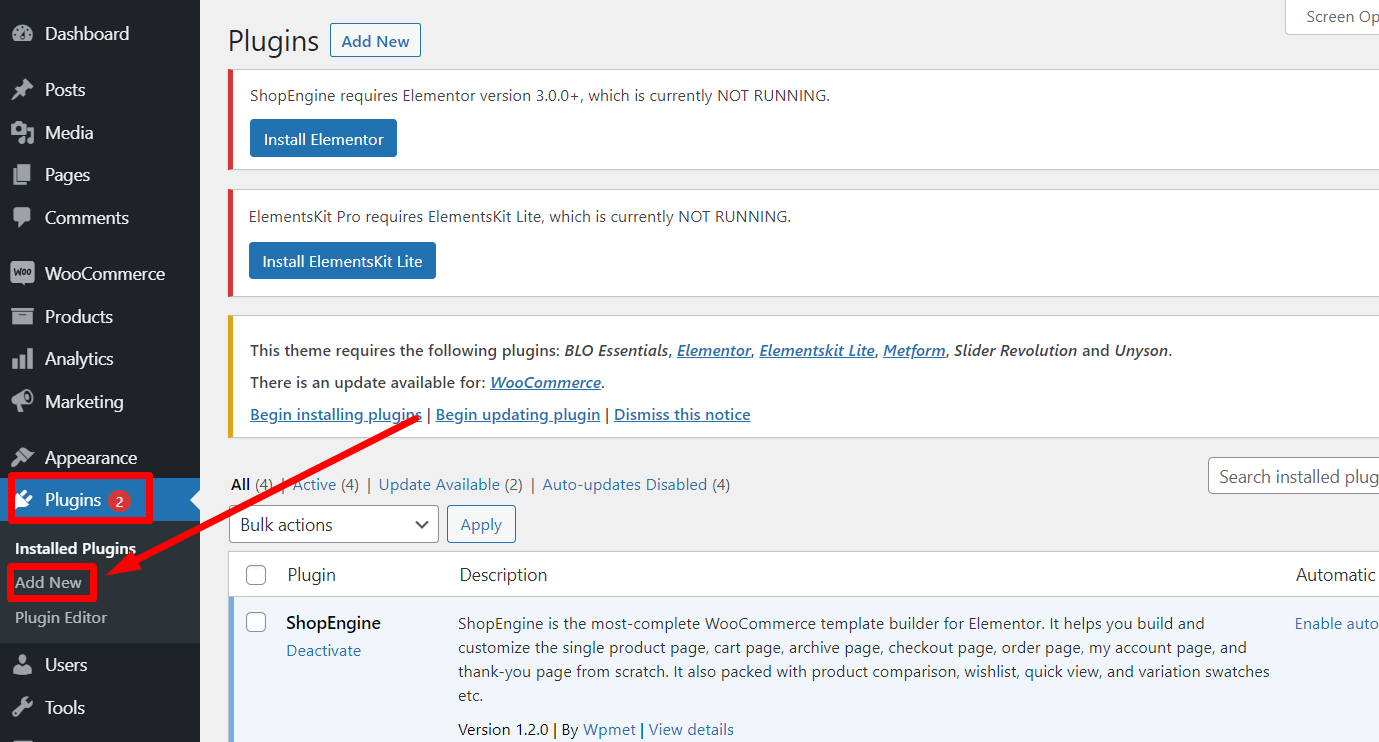
Suchen Sie nun in der Suchleiste nach Elementor. Installieren Sie das Plugin und aktivieren Sie es.
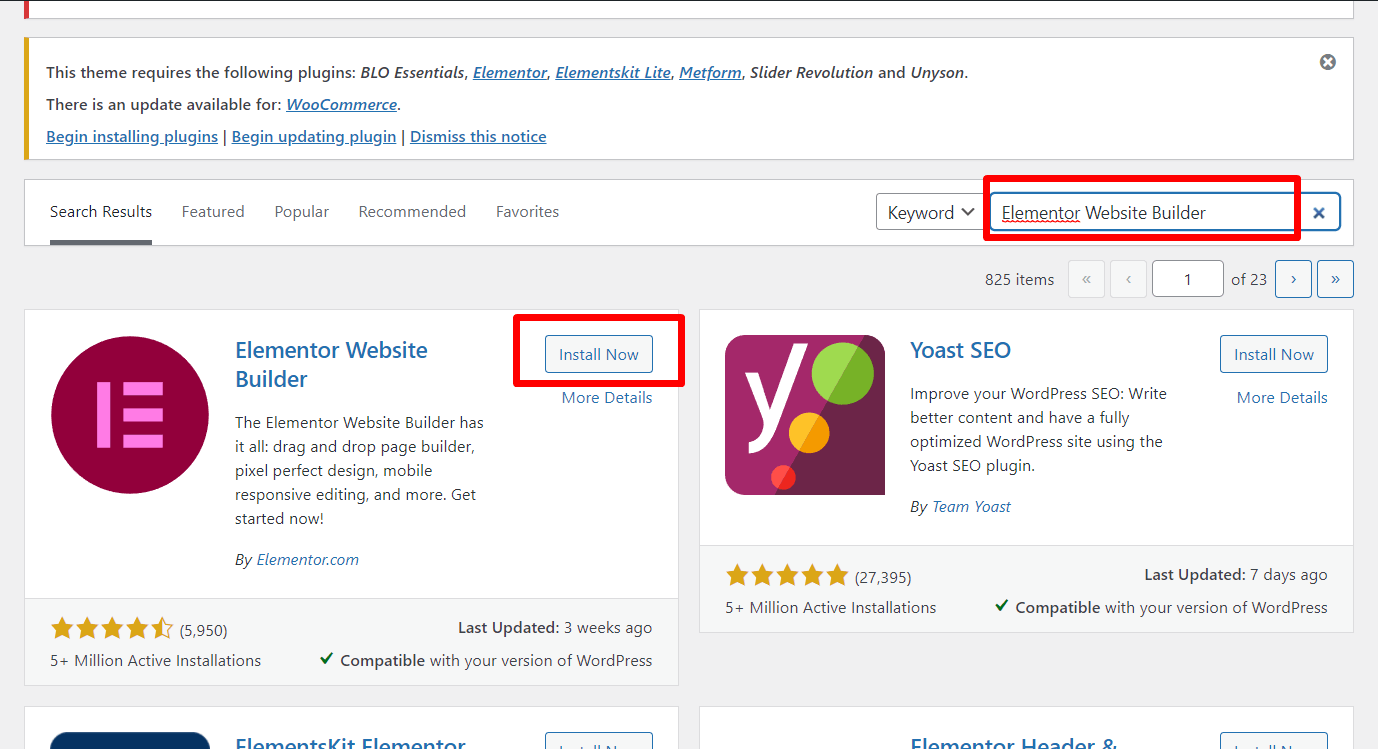
Installieren von ElementsKit
Nur Elementor wird nicht gut genug sein, um die gesamte Website zu gestalten. Dazu empfehlen wir die Installation von ElementsKit, das unzählige neue Möglichkeiten zur Gestaltung einer auffälligen Website bietet.
Gehen Sie zur Installation im WordPress-Dashboard zur Option zum Hinzufügen von Plugins und suchen Sie nach ElementsKit. Es erscheint in der Liste. Installieren Sie das Plugin und aktivieren Sie es. Wählen Sie das Premium-Abo nach Ihren Anforderungen.
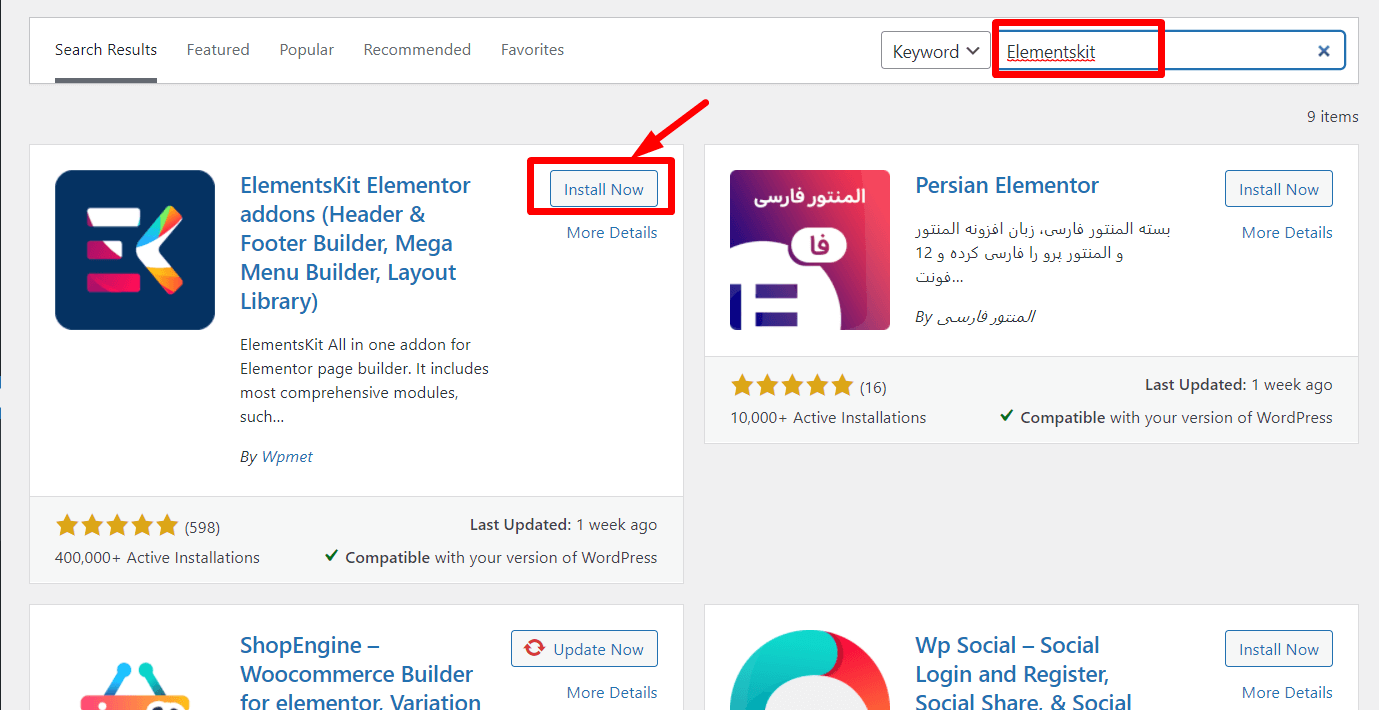
Sobald die Installation abgeschlossen ist und Sie das richtige Abonnement ausgewählt haben, können Sie Ihre SaaS-Website gestalten.
Schritt-für-Schritt-Anleitung zum Entwerfen einer SaaS-Website
Je nach Geschäftsstrategie und Art des SaaS-Geschäfts kann das Website-Design variieren. Hier nutzen wir E-Mail-Marketing als SaaS-Geschäftsmodell und gestalten die Website entsprechend.
Befolgen Sie die folgenden Schritte, um die Website mit einem atemberaubenden Aussehen zu gestalten –
Schritt 1: Erstellen Sie die erforderlichen Seiten
Der erste Schritt besteht darin, die erforderlichen Seiten für die Website zu erstellen. Beispielsweise möchten Sie möglicherweise eine Homepage, eine Geschäftsseite, eine Serviceseite, eine Kontaktseite und eine Seite über uns erstellen.
Sie können jedoch auch einige andere Seiten basierend auf Ihrem Geschäftstyp erstellen.
Um die Seiten zu erstellen, gehen Sie zum WordPress-Dashboard => Seiten => Neu hinzufügen. Geben Sie den Seitennamen ein und veröffentlichen Sie ihn.
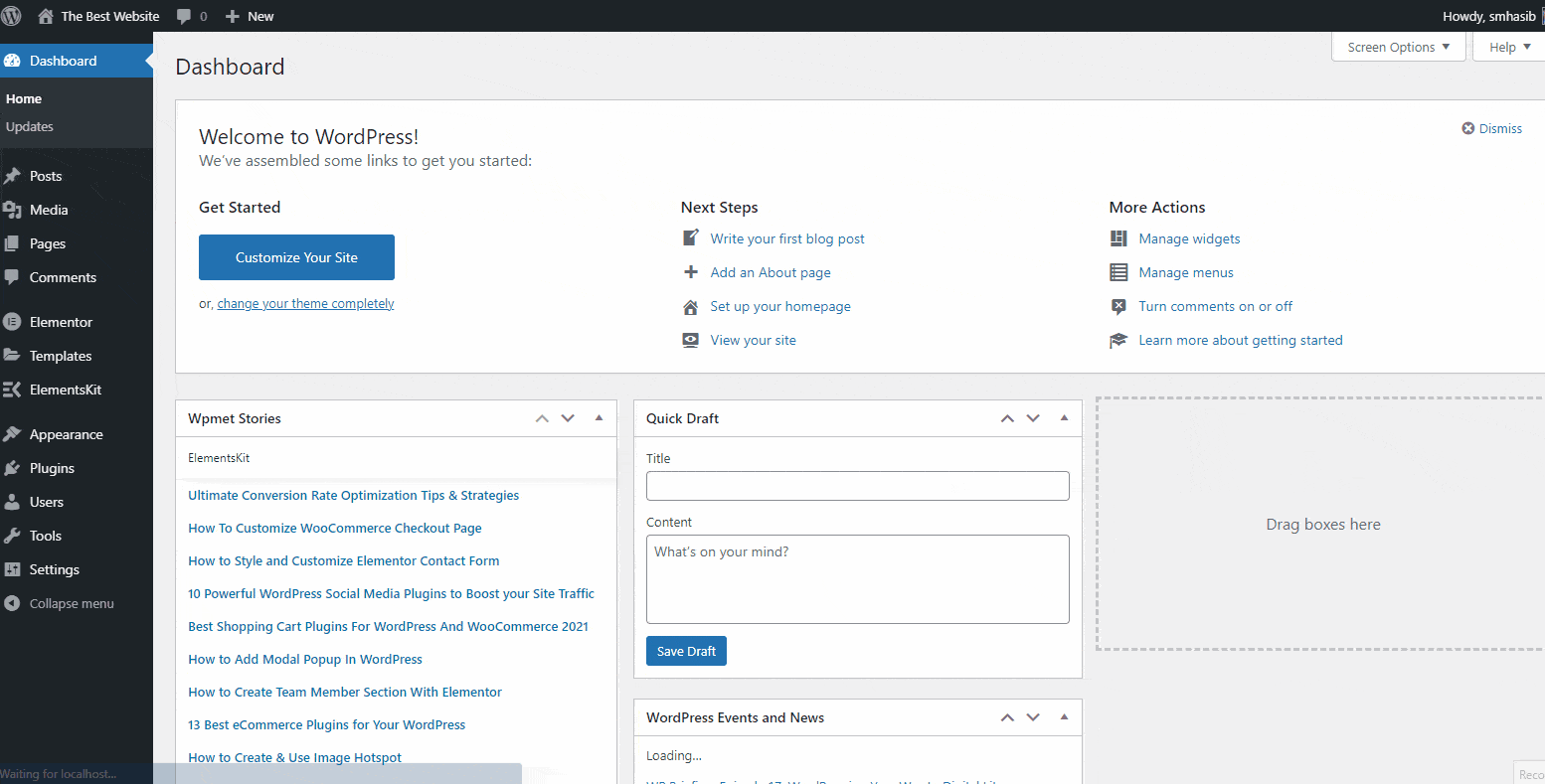
Erstellen Sie auf ähnliche Weise die anderen wesentlichen Seiten der Website.
Erstellen Sie nun das Hauptmenü für die Website und fügen Sie die Seiten dem Menü hinzu. Gehen Sie dazu zu WordPress Dashboard => Aussehen => Menüs. Wählen Sie nun die Punkte für das Menü aus und speichern Sie die Änderungen.
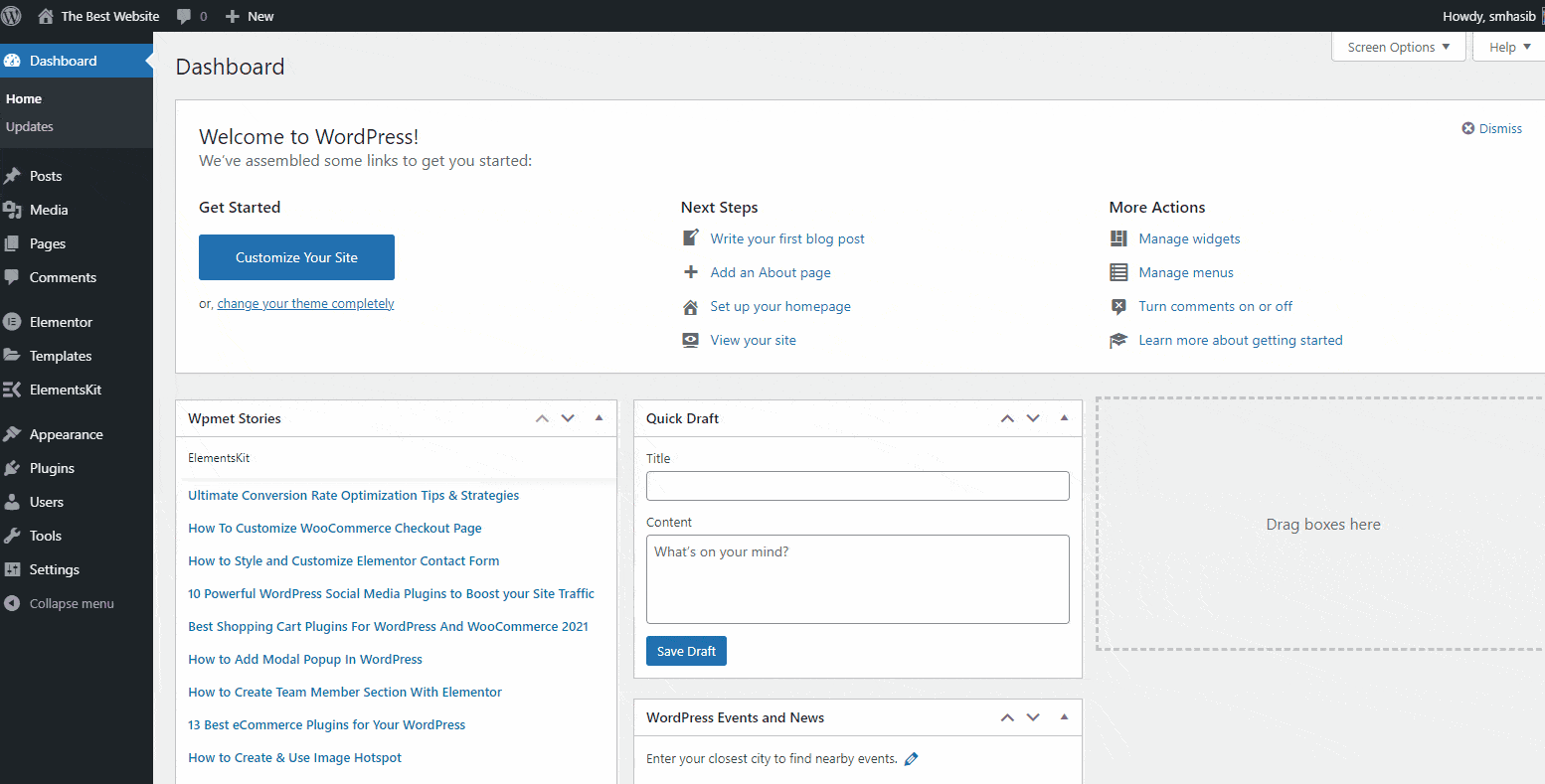
Schritt 2: Navigationsmenü hinzufügen
Gehen Sie nun von den erstellten Seiten zur Startseite und wählen Sie Bearbeiten mit Elementor. Suchen Sie auf dieser Seite nach ElementsKit Nav Menu. Das Widget wird angezeigt. Ziehen Sie das Widget per Drag & Drop auf die Seite und wählen Sie das Menü in der linken Leiste aus, um das Hauptmenü anzuzeigen.
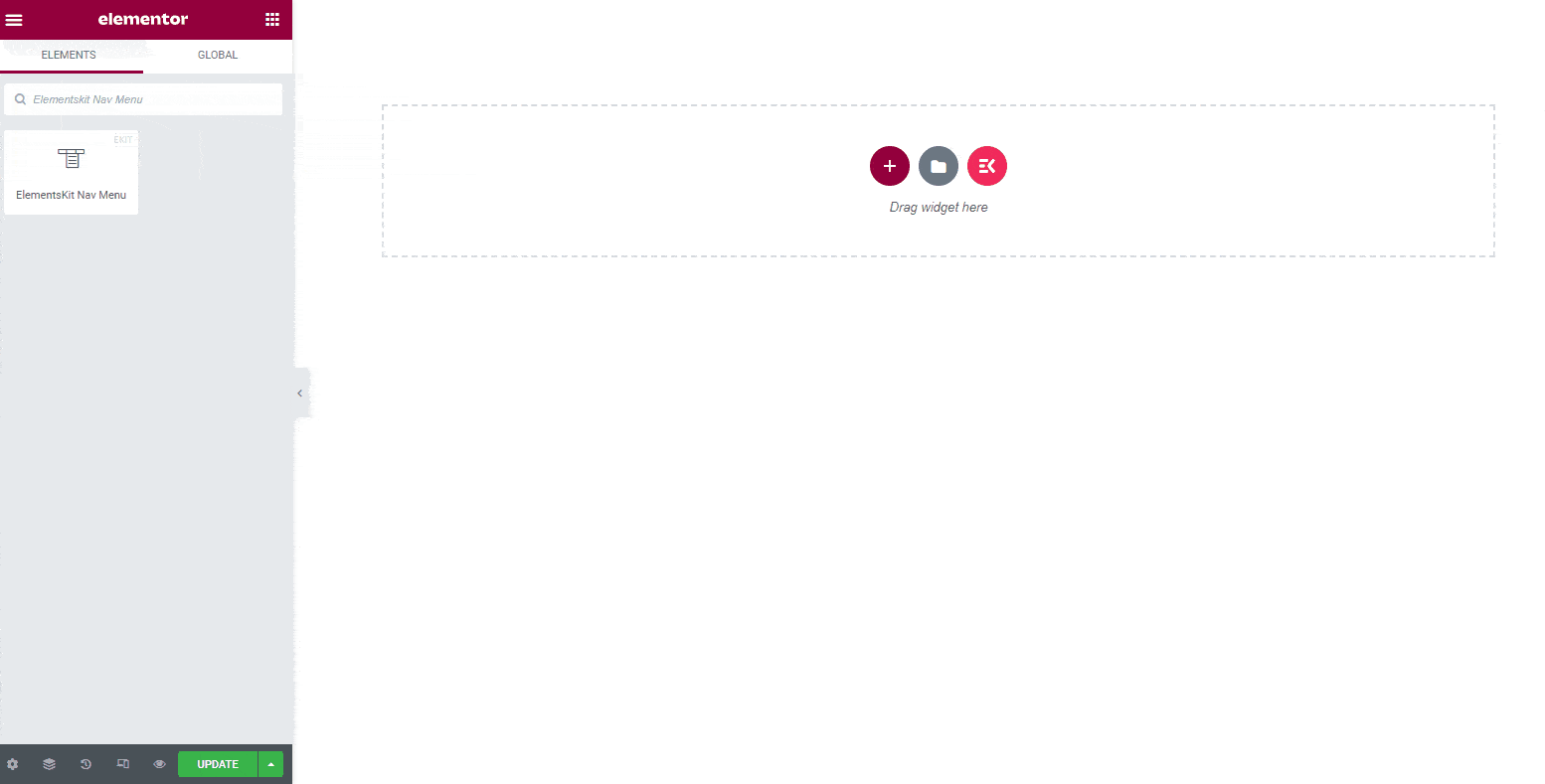
Fügen Sie nun zwei neue Spalten in der Kopfzeile hinzu, um das Firmenlogo und die Suchoption für die Kopfzeile hinzuzufügen.
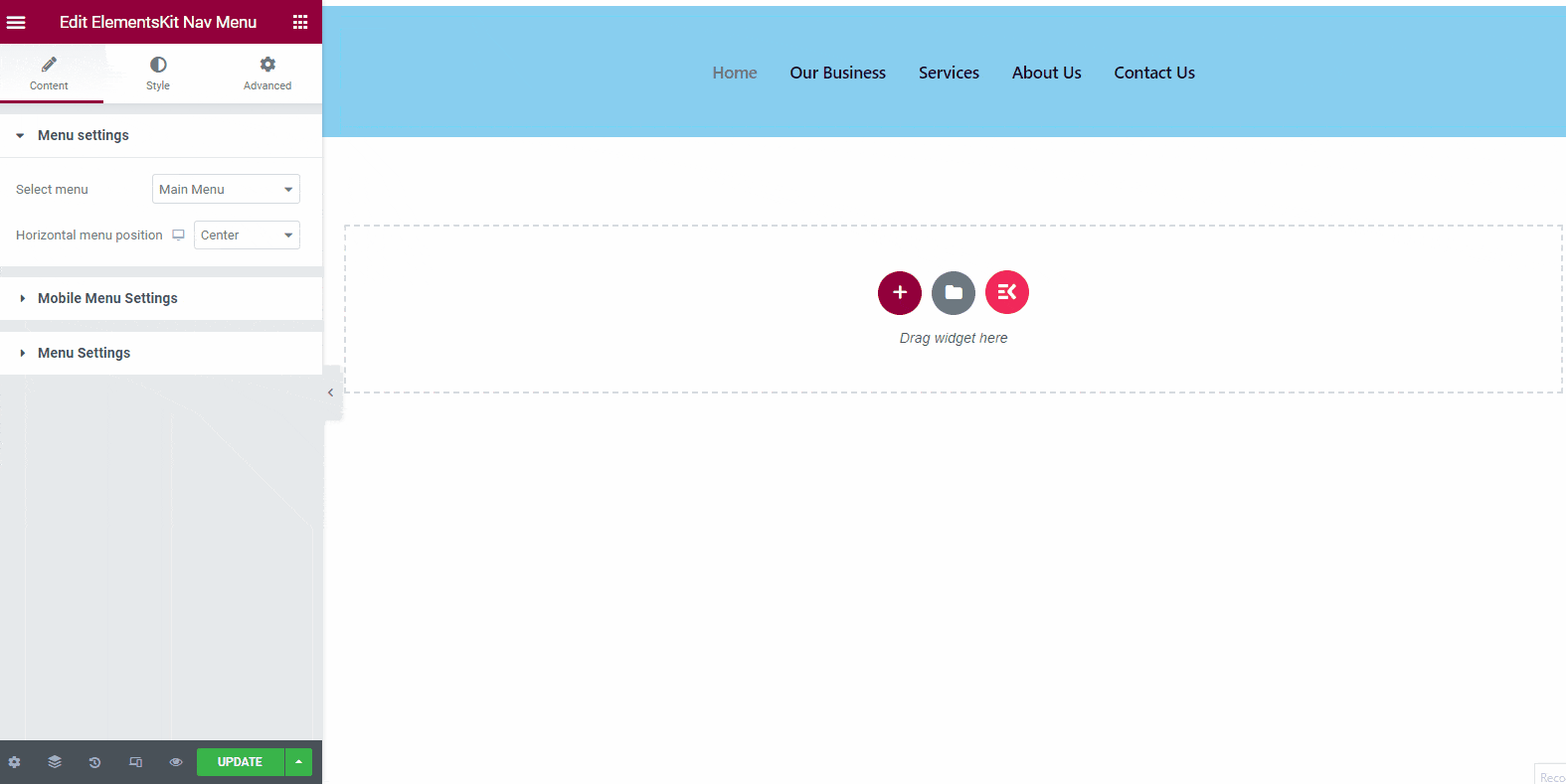
Wählen Sie im Widget-Bereich das Widget „Bild“ aus und ziehen Sie es per Drag-and-Drop in die erste neue Spalte. Ziehen Sie nun das Info-Widget für die Header-Suche per Drag & Drop auf die zweite neue Spalte.
Passen Sie auch den Hintergrund und andere Funktionen für das Menü an Ihre Bedürfnisse an. Nach dem Hinzufügen der Widgets sieht die Kopfzeile wie das hier gezeigte Bild aus –
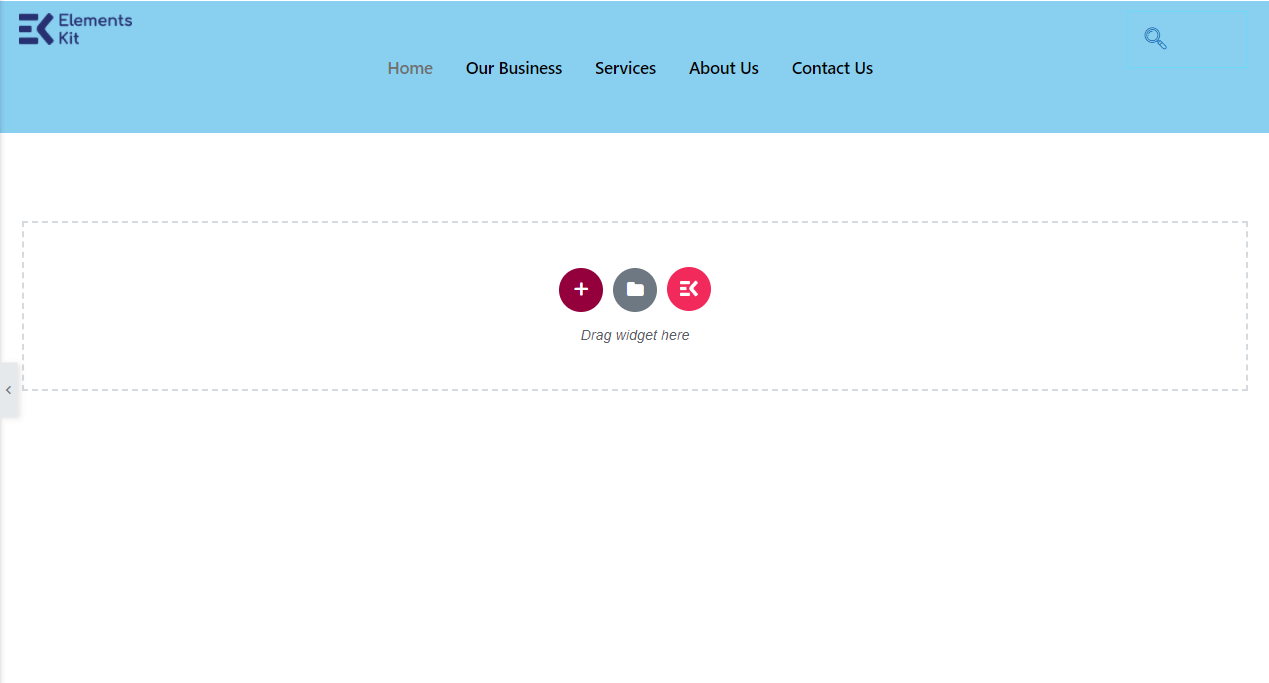
Jetzt sind die Header-Informationen für die SaaS-Website bereit.
Das Gute ist, dass Sie mit ElementsKit sogar ein Mega-Menü hinzufügen können. Der Prozess ist fast derselbe und es ist keine Codierung erforderlich.
Schritt 3: Gestalten Sie die Startseite
Angenommen, Sie möchten im nächsten Schritt Ihr Unternehmen beschreiben. Fügen Sie zunächst die Überschrift oder den Slogan Ihres Unternehmens hinzu, und Sie können auch ein Bild der Dienstleistungen anzeigen. Fügen Sie dazu einen neuen Abschnitt mit zwei Spalten hinzu.
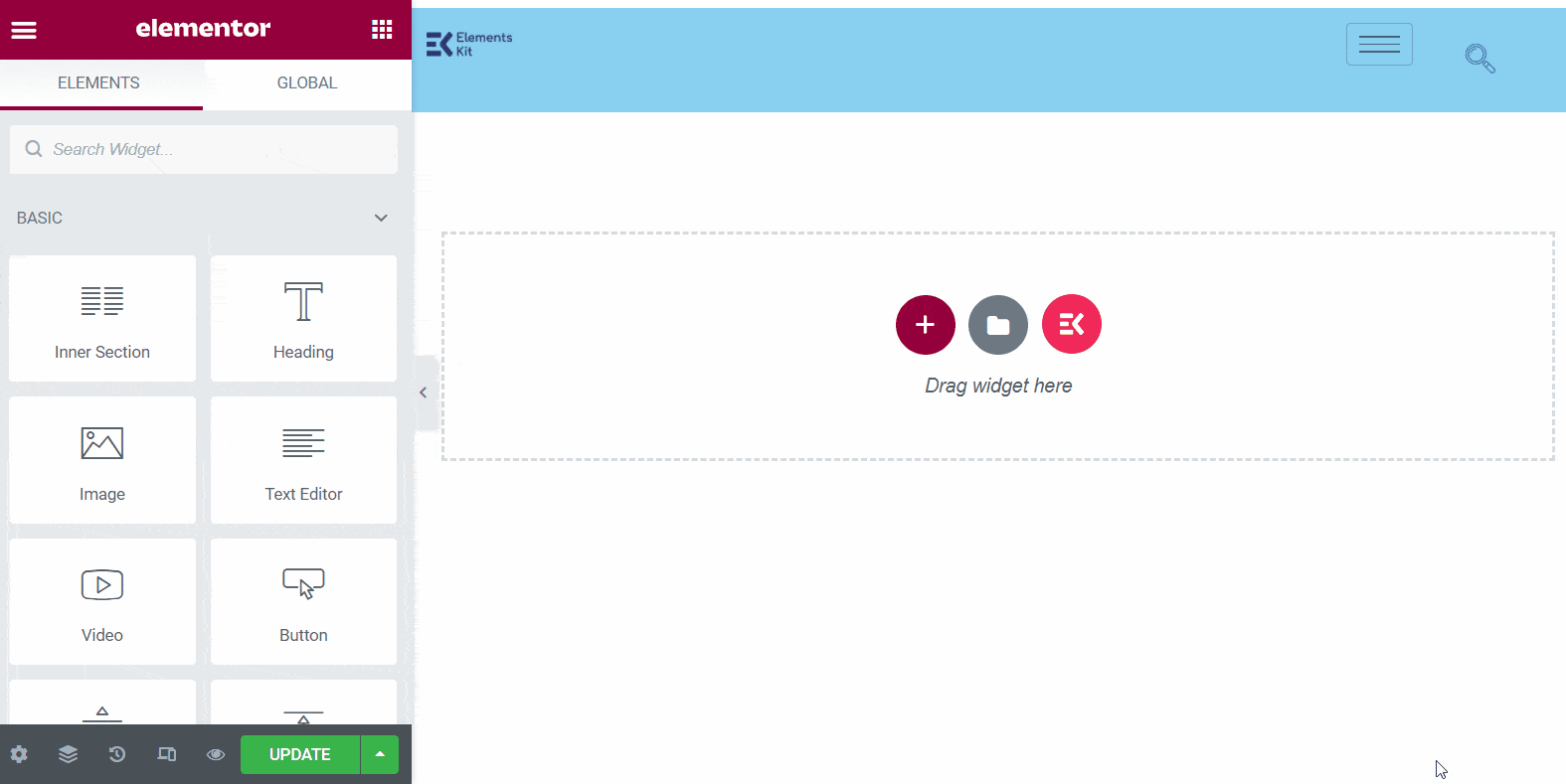
Ziehen Sie nun das Widget „Überschrift“ aus dem Widget-Bereich in die erste Spalte und ziehen Sie das Bild-Widget in die zweite Spalte. Fügen Sie den Unternehmens-Slogan in den Überschriftenbereich ein und fügen Sie ein Bild des Unternehmens hinzu.
Geben Sie die Überschrift für Ihr Unternehmen an. Hier können Sie den Business-Slogan als Überschrift verwenden. Fügen Sie außerdem ein zugehöriges Bild für das Unternehmen hinzu, damit Besucher sich ein Bild machen können, nachdem sie das Bild gesehen haben.
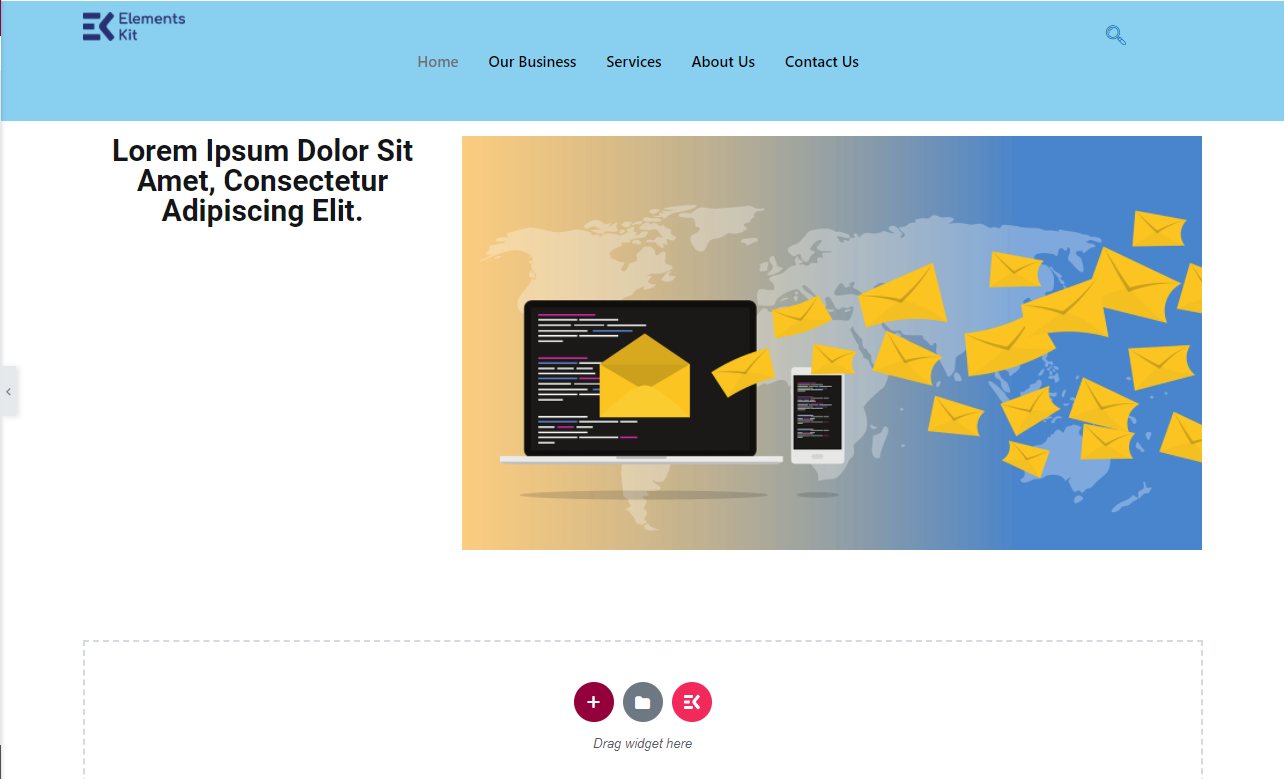
Wenn Sie das Unternehmen im Detail beschreiben möchten, suchen Sie unter der Überschrift im Widget-Bereich nach „Texteditor“. Ziehen Sie das Widget unter die Überschrift und legen Sie es dort ab. Beschreiben Sie das Geschäft mit dem Texteditor.
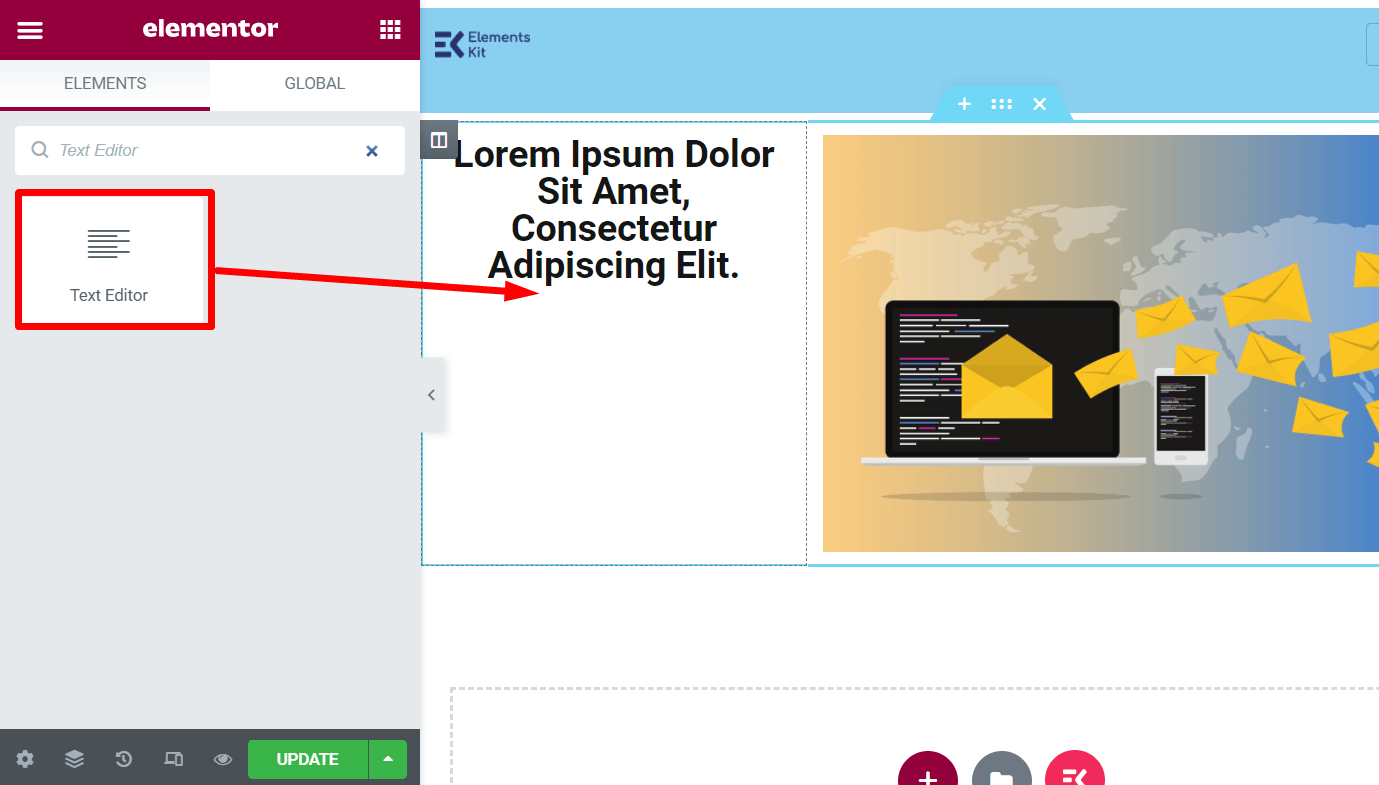
Unter dem Texteditor können Sie eine CTA-Schaltfläche hinzufügen. Suchen Sie dazu im Widget-Panel nach „Button“ und ziehen Sie den Button per Drag & Drop. Sie können eine Anmeldeschaltfläche oder eine beliebige andere Schaltfläche hinzufügen, die Ihnen gefällt. Bearbeiten Sie den Schaltflächentext und passen Sie das Layout über die linke Leiste an.
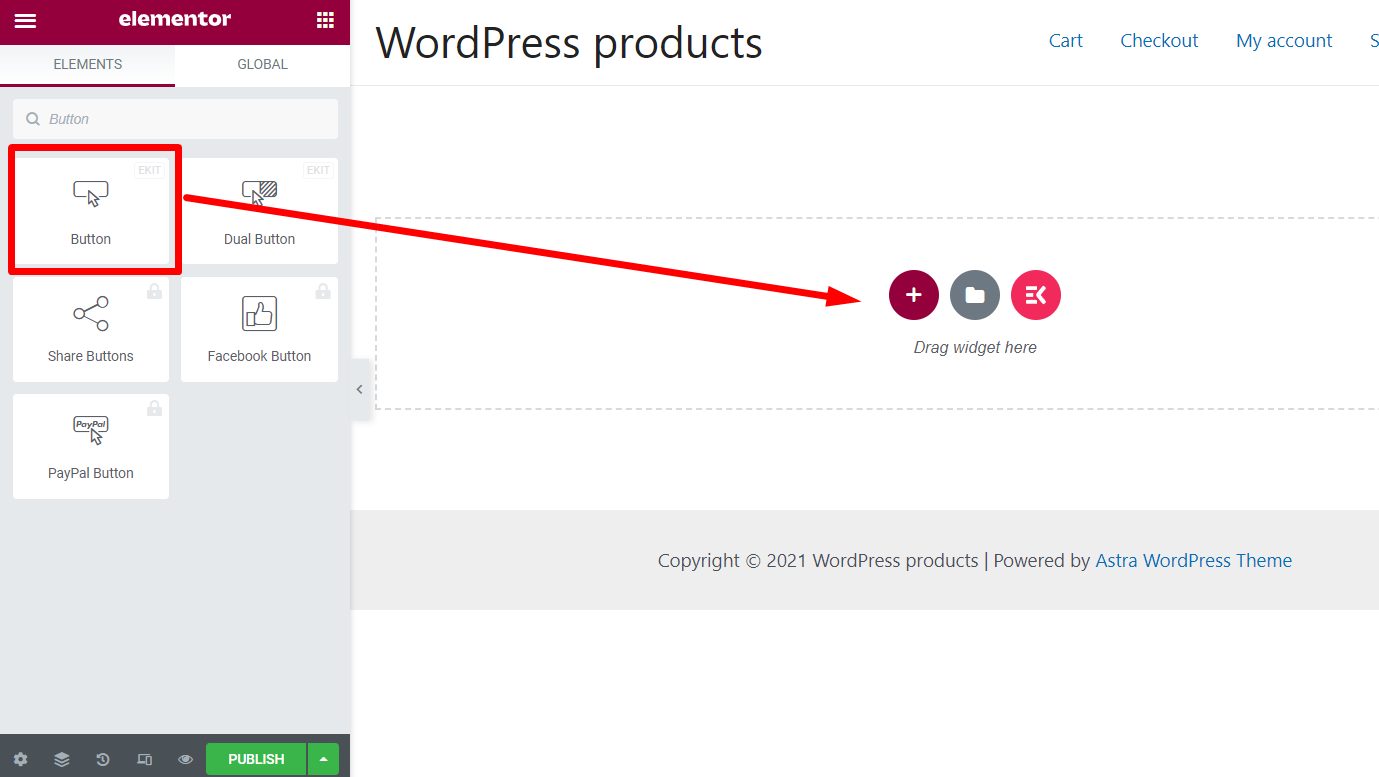
Im nächsten Schritt können Sie die Preise für die beliebtesten Dienste Ihres Unternehmens anzeigen. Fügen Sie dazu einen dreispaltigen Abschnitt auf der Seite hinzu.

Suchen Sie nun im Widget-Panel nach „Pricing Table“ und ziehen Sie das Widget per Drag-and-Drop auf jede Spalte. Ändern Sie die Preistabelle mit den Preisen für Ihre Dienste und aktualisieren Sie die Seite.
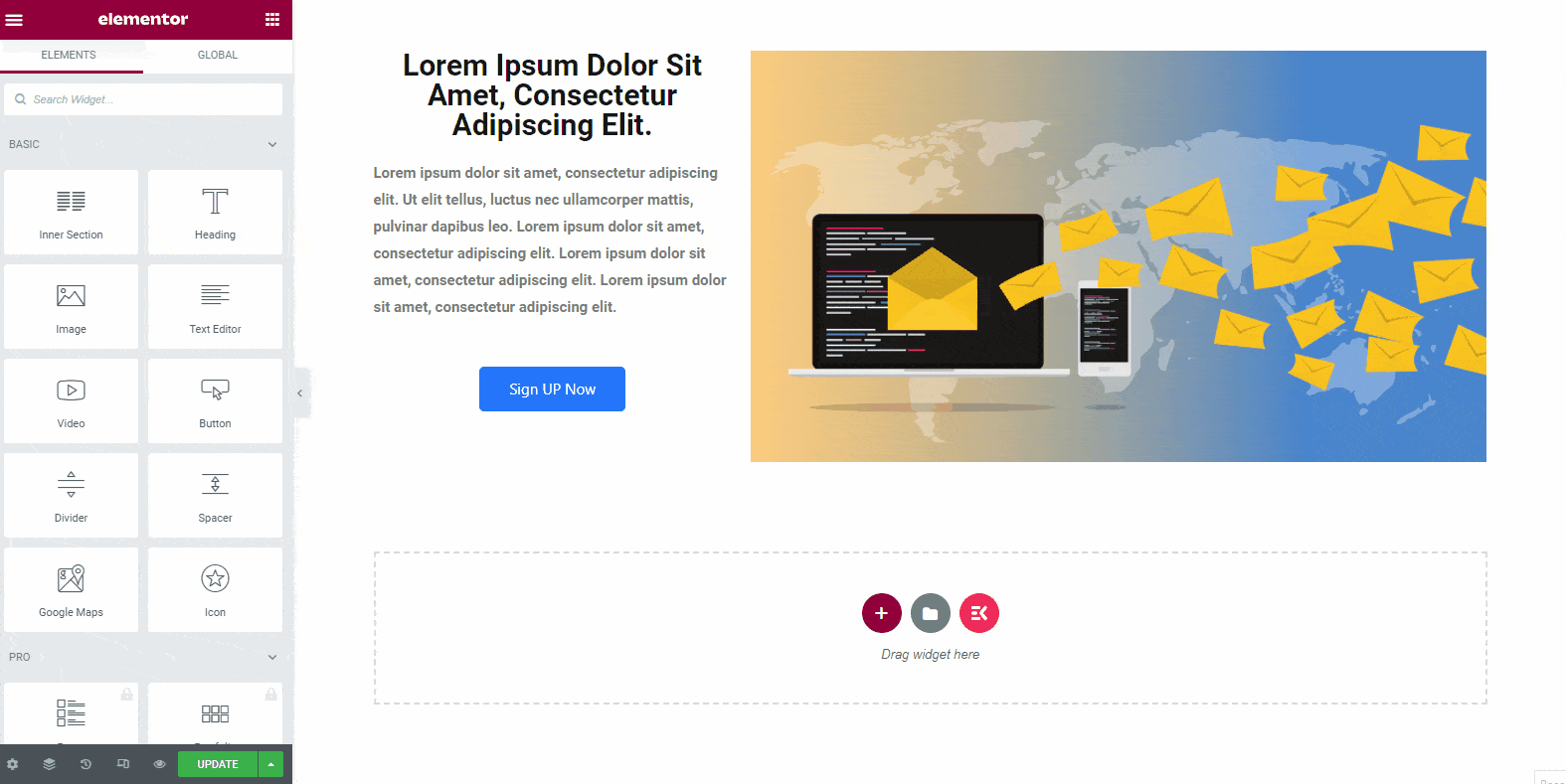
Nachdem Sie die Preise für die Dienstleistungen angezeigt haben, sollten Sie die Erfolgsquote Ihres Unternehmens anzeigen. Um dies anzuzeigen, suchen Sie im Widget-Panel nach „Progress Bar“ und Sie werden es in der Liste sehen. Ziehen Sie das Widget auf die Seite und legen Sie es dort ab.
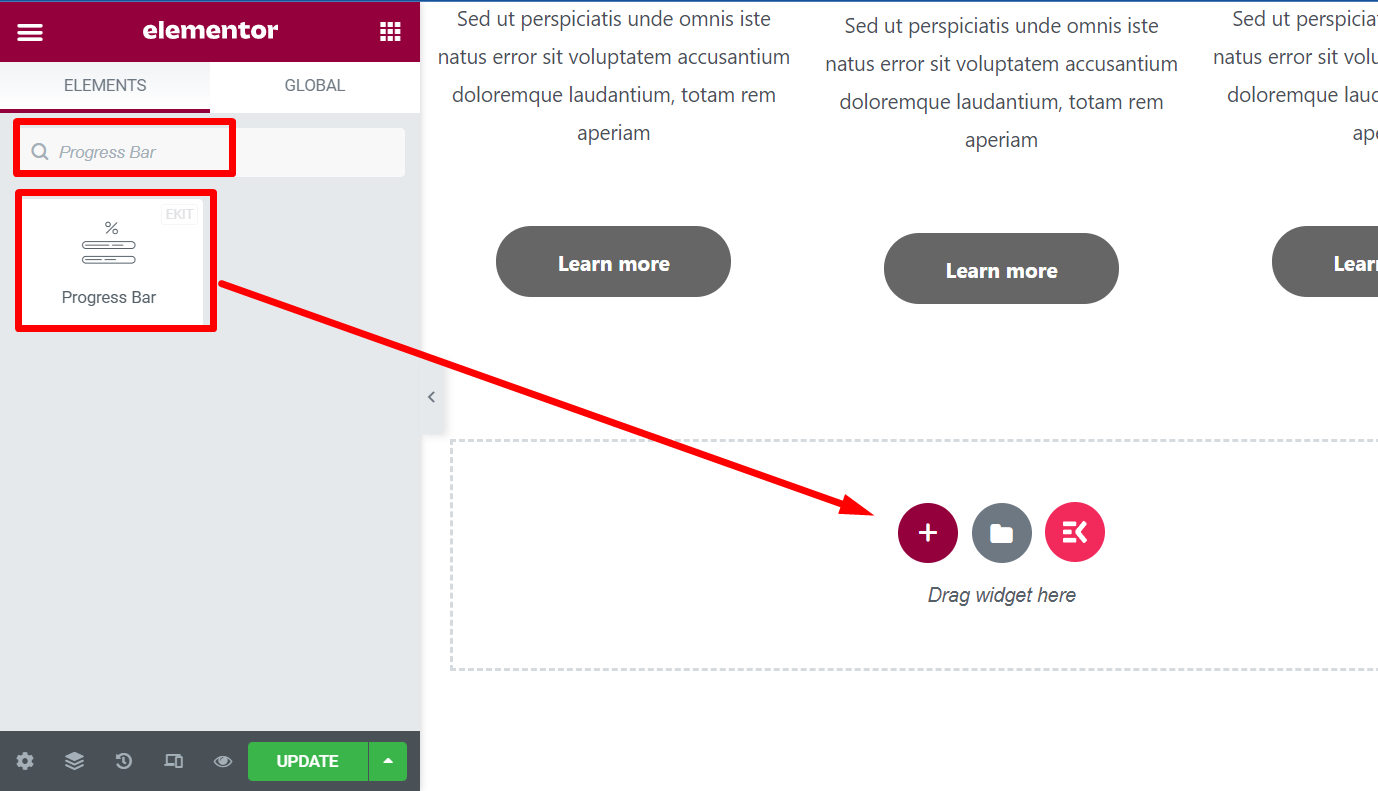
Ändern Sie den Widget-Text mit etwas wie „Unsere Erfolgsquote“ oder irgendetwas anderem, das Sie möchten.
In den Widget-Anpassungseinstellungen können Sie den Typ des Fortschrittsbalkens auswählen. Hier haben wir die innere Inhaltseinstellung für den Fortschrittsbalken verwendet.
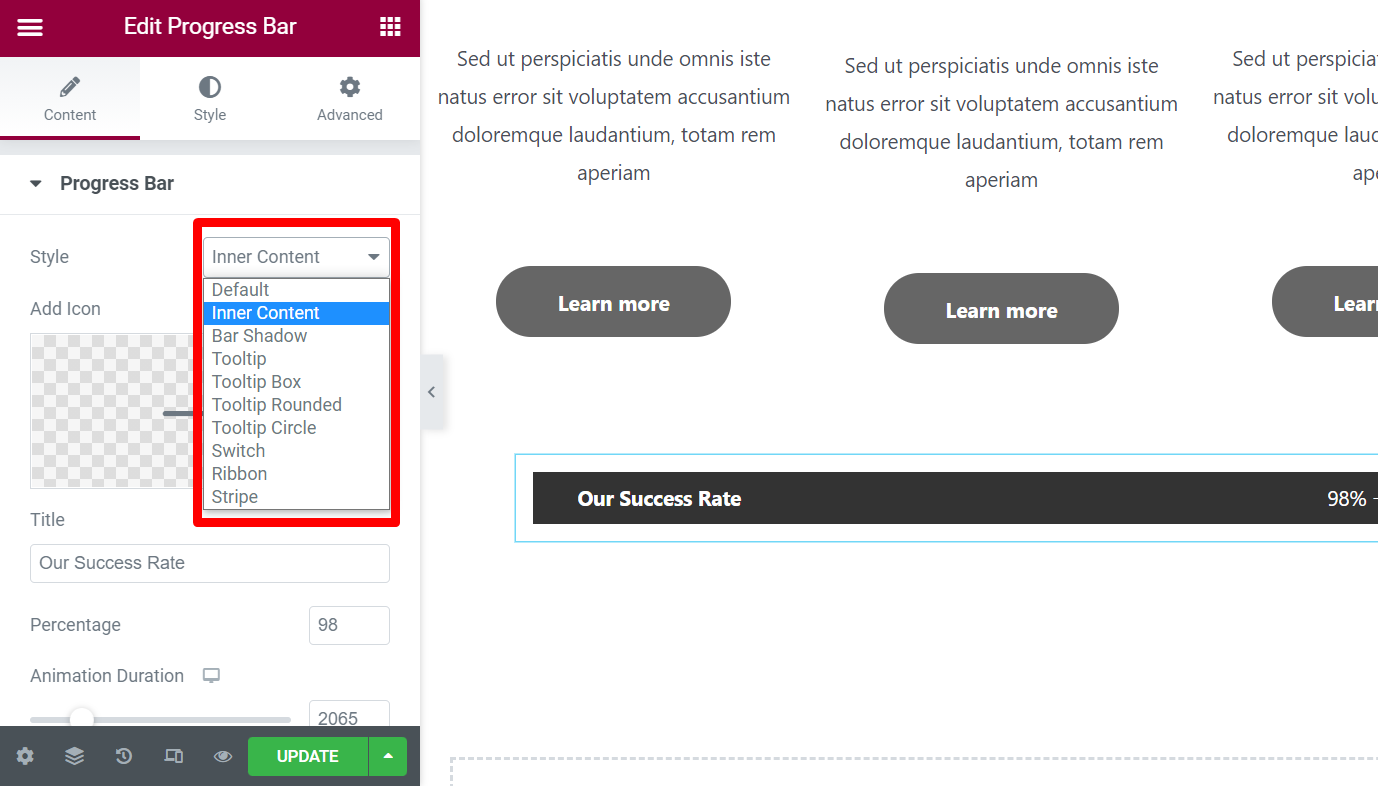
Jetzt möchten Sie vielleicht die Funktionen Ihres Unternehmensdienstes auf einen Blick zeigen. Sie können einen Abschnitt mit drei Spalten auf der Seite auswählen und dann die Abschnitte mit wesentlichen Daten ändern.
Für jede Spalte können Sie ein Bild-Widget, ein Überschriften-Widget und ein Texteditor-Widget hinzufügen.
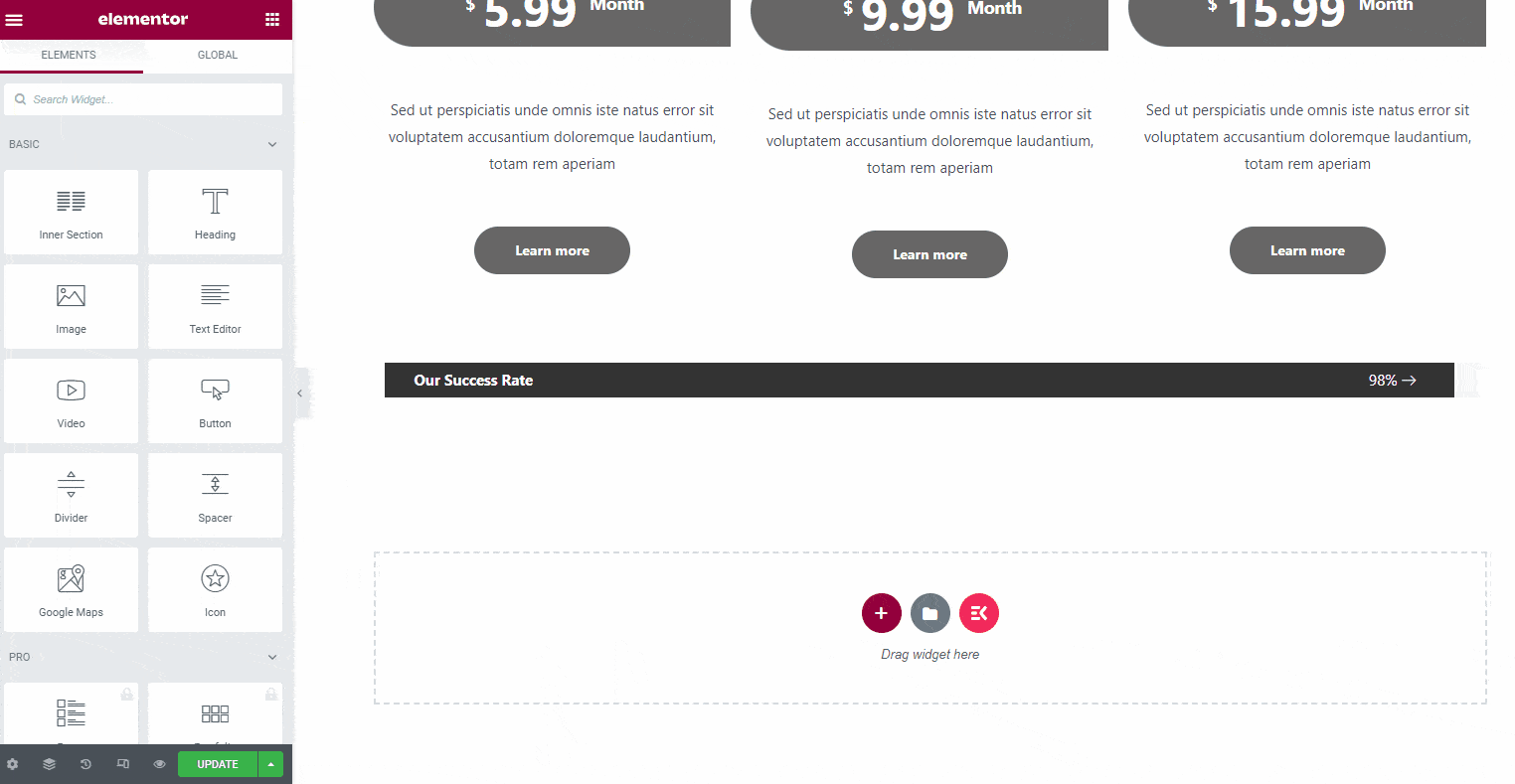
Beim Hinzufügen der Bilder können Sie verschiedene Größen auswählen. Für zusätzliche Funktionen ist die Thumbnail-Größe am besten geeignet.
Wählen Sie also die Thumbnail-Größe für jedes Bild. Fügen Sie die Überschriften für die Features hinzu und beschreiben Sie diese in Kurzbeschreibungen. Sie können die Textfarben, die Textgröße und mehr über die Widget-Anpassungsoptionen anpassen.
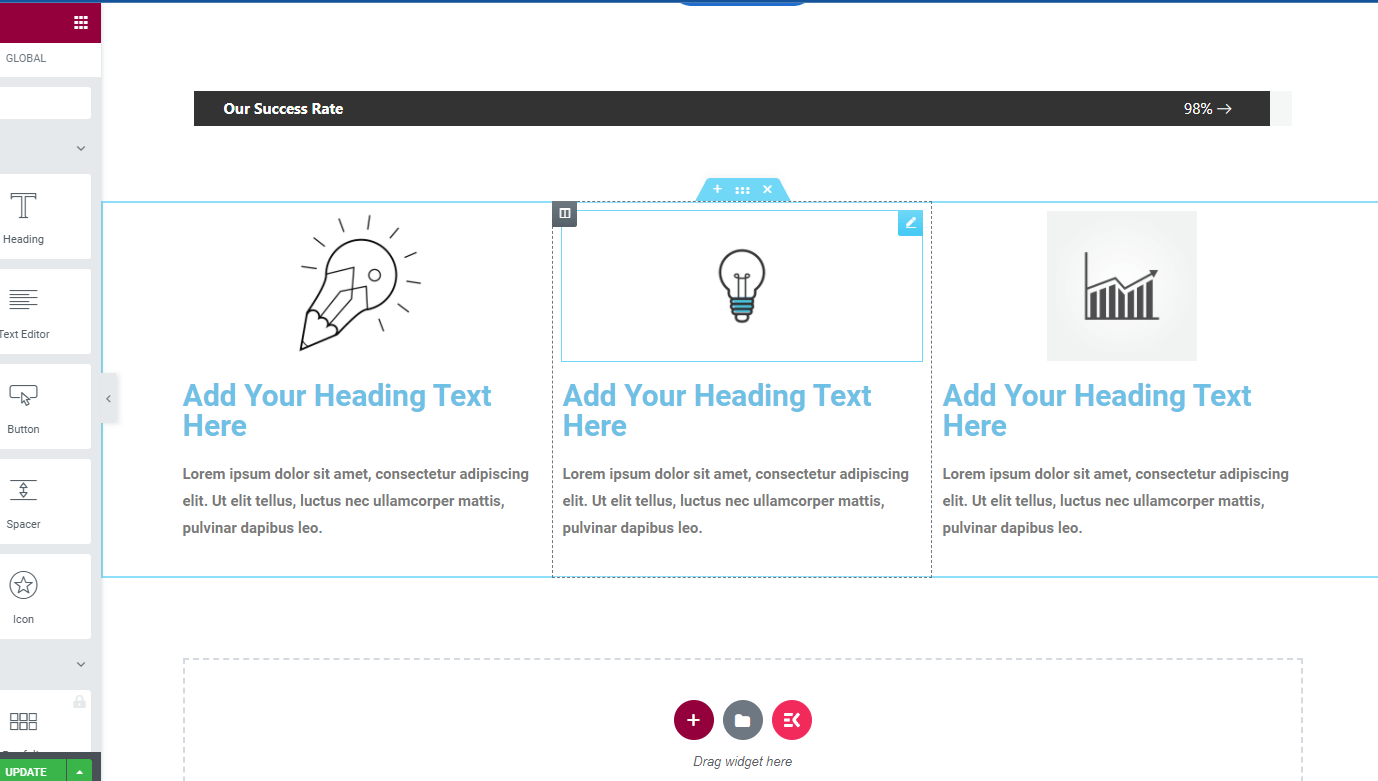
Hier haben wir beispielsweise die Bilder und Texte für die Abschnitte hinzugefügt.
Jetzt haben Sie die Funktionen für Ihr Unternehmen geteilt und sie richtig beschrieben. Aber warum sollten die Leute Ihrem Service vertrauen? Nun, Sie sollten einige Erfahrungsberichte Ihrer bestehenden Kunden hinzufügen.
Mit ElementsKit ist es einfach, Kundenreferenzen in verschiedenen Stilen hinzuzufügen.
Gehen Sie zum Widget-Panel und suchen Sie nach „Testimonial“. Dort finden Sie möglicherweise drei verschiedene Widgets mit demselben Namen.
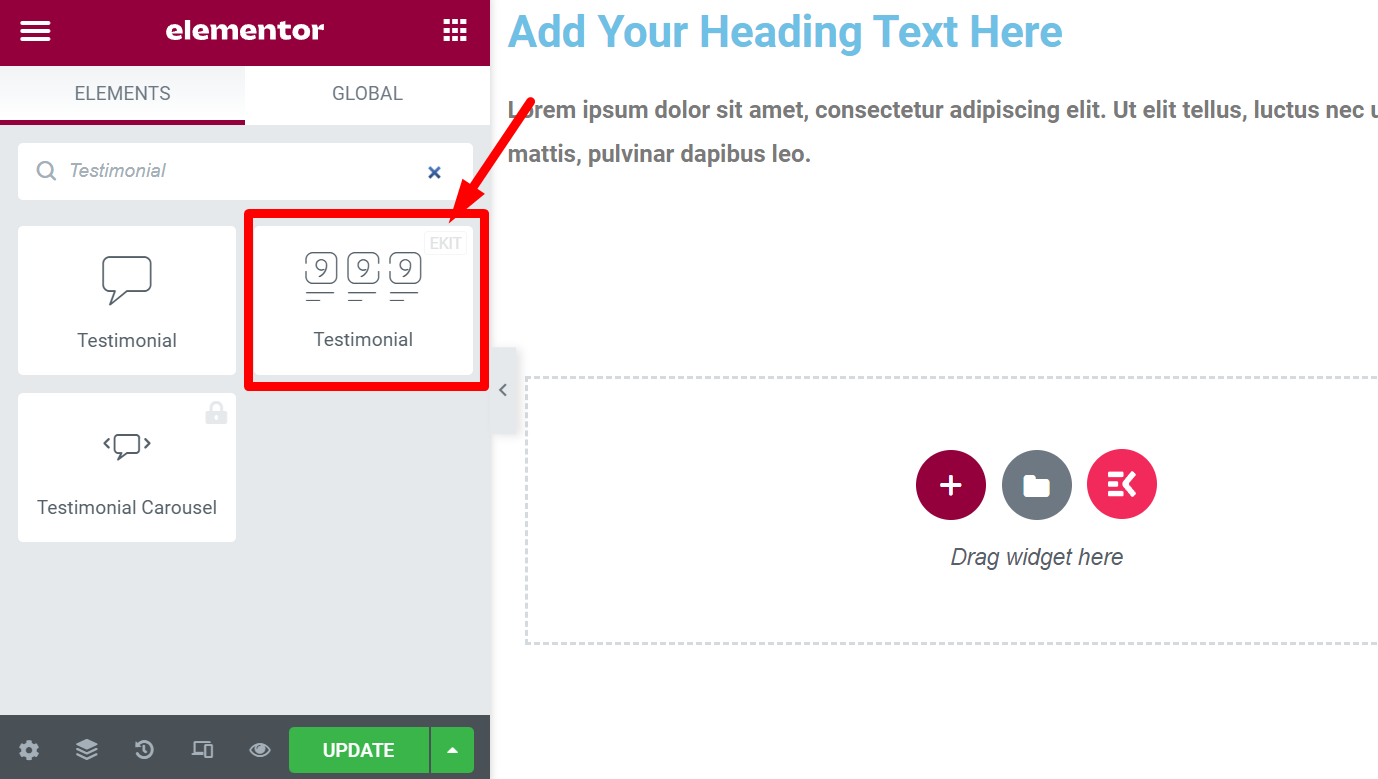
Verwenden Sie jedoch das Widget mit einem „EKIT“-Symbol oben. Es gibt Ihnen mehr Optionen, um das Layout des Zeugnisses anzupassen. Sie können verschiedene Layouts im Widget-Anpassungsfeld überprüfen und das passende auswählen.
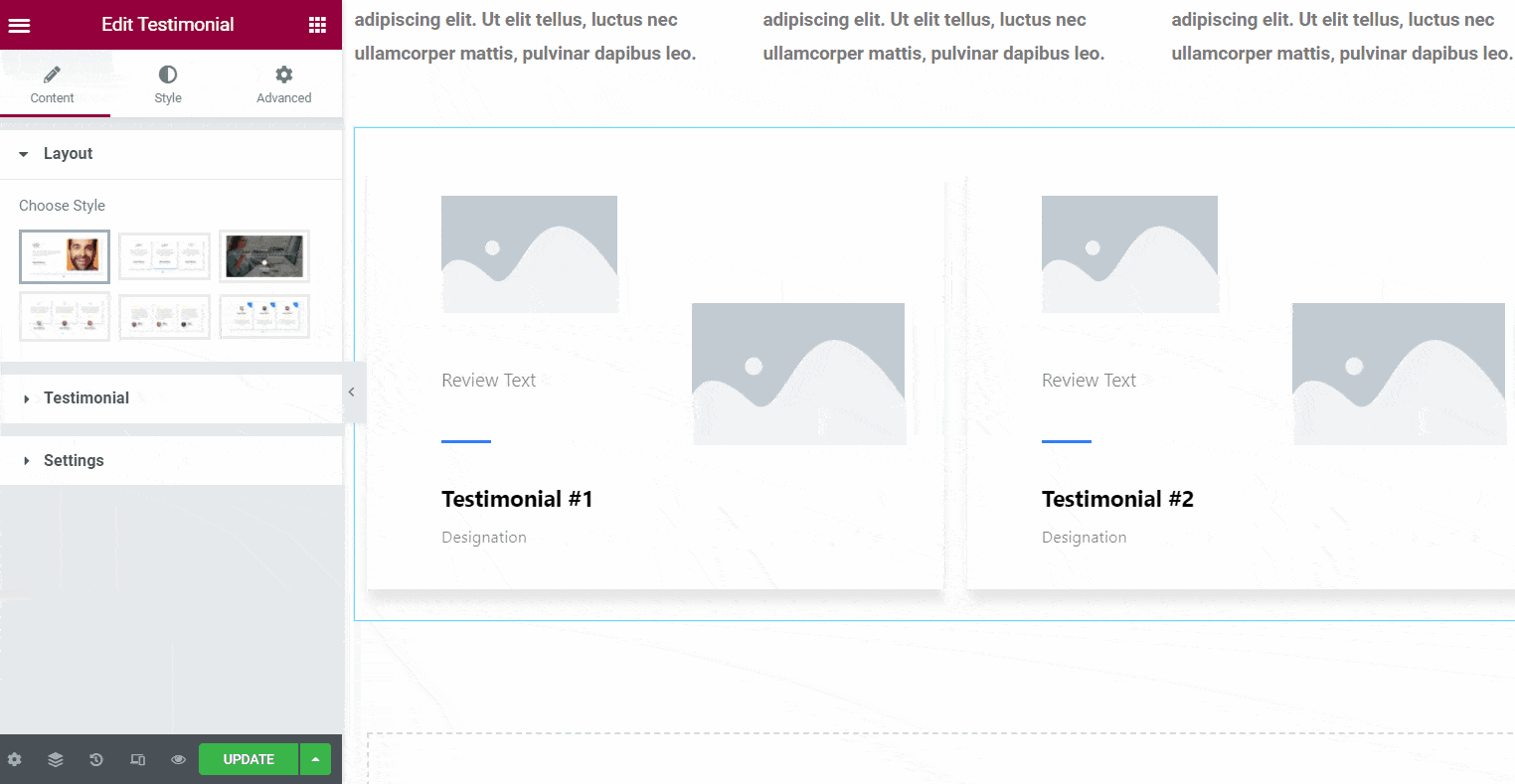
Schritt 4: FAQ-Bereich hinzufügen
Die Besucher Ihrer Website haben möglicherweise einige häufig gestellte Fragen zu Ihrem Softwaredienst. Um sie alle zu beantworten, fügen Sie das FAQ-Widget von ElementetsKit hinzu.
Gehen Sie einfach zum Widget-Panel und suchen Sie nach FAQ. Sie sehen das FAQ-Widget in der Liste. Ziehen Sie das Widget einfach per Drag & Drop auf die Seite. Ändern Sie dann das Layout und fügen Sie die Fragen und Antworten zu Ihrem Unternehmen hinzu.
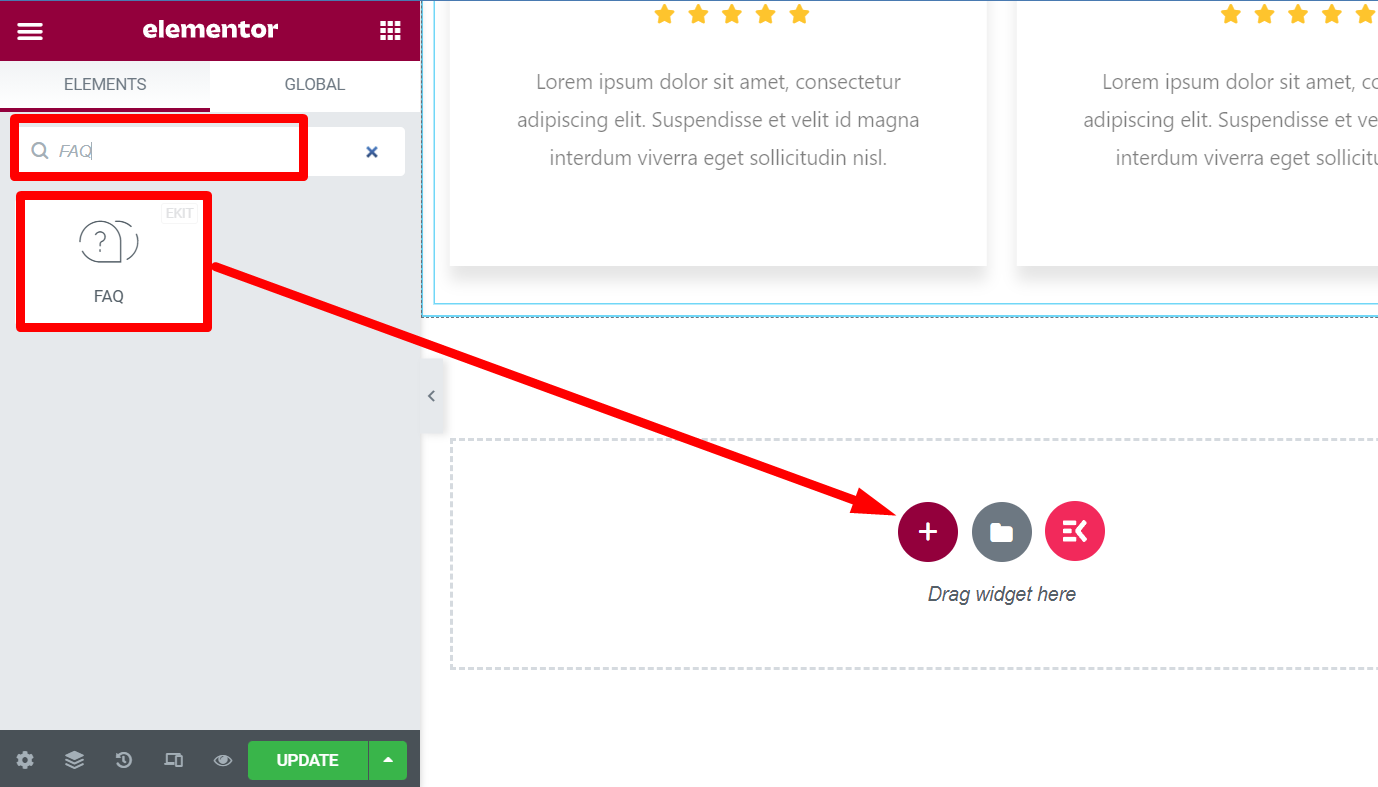
Schritt 5: Fügen Sie einen CTA-Button hinzu
Jetzt sind Sie fast fertig mit der Startseite. Sie können am Ende einen abschließenden CTA-Button hinzufügen und dann das Fußzeilenmenü erstellen.
Um die CTA-Schaltfläche mit der Beschreibung hinzuzufügen, ziehen Sie das Widget „Überschrift“ per Drag-and-Drop. Fügen Sie dann ein Texteditor-Widget unter der Überschrift hinzu und fügen Sie eine Schaltfläche hinzu. Passen Sie den Schaltflächentext an und fügen Sie einen Link für die Schaltfläche hinzu.
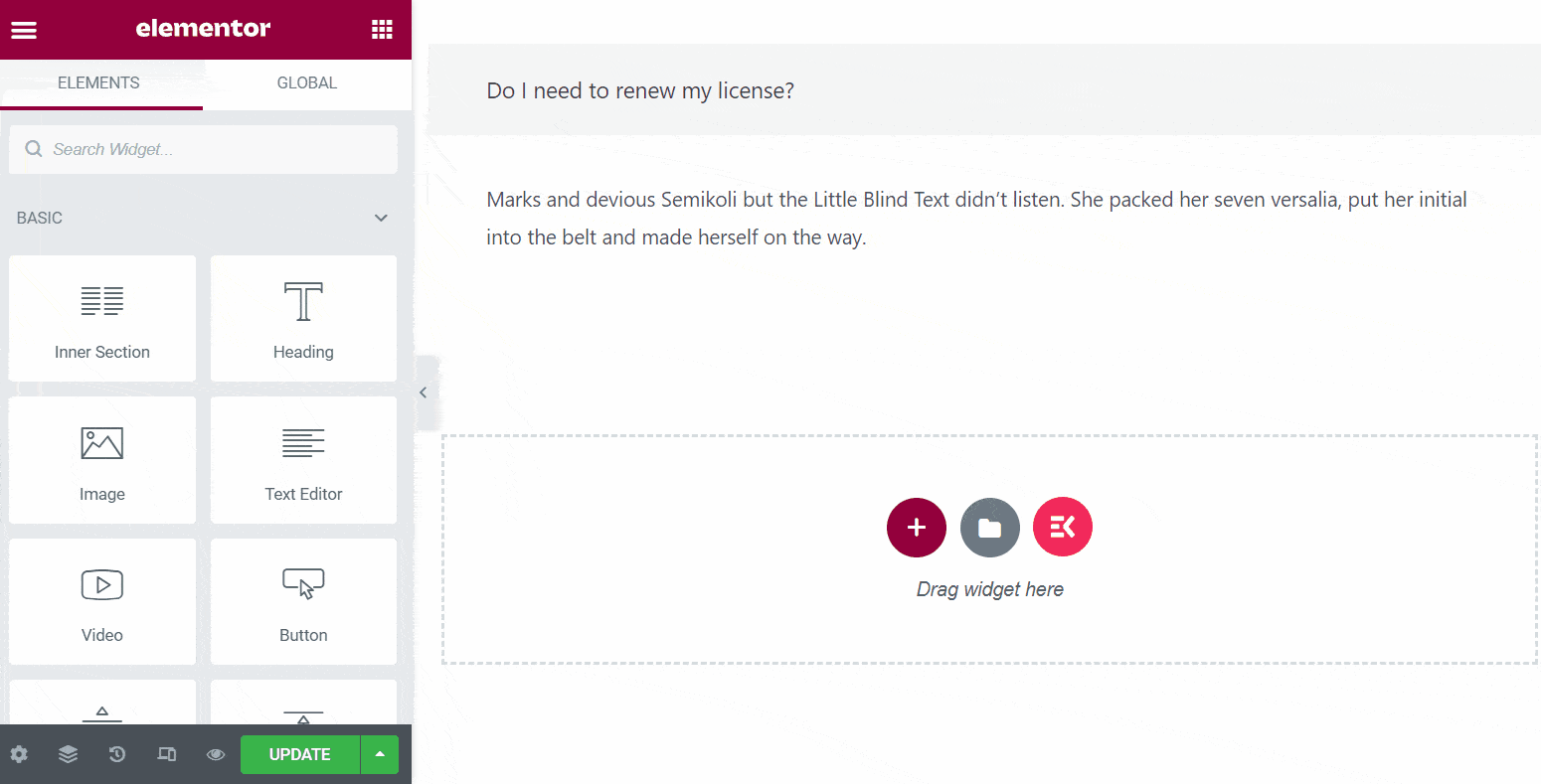
Außerdem können Sie dynamische Farben für den Hintergrund dieses endgültigen CTA auswählen. Hier haben wir einen gelben Hintergrund verwendet, um den Button für die Besucher besser sichtbar zu machen. Passen Sie die Ränder und Polsterungen nach Ihren Wünschen an.
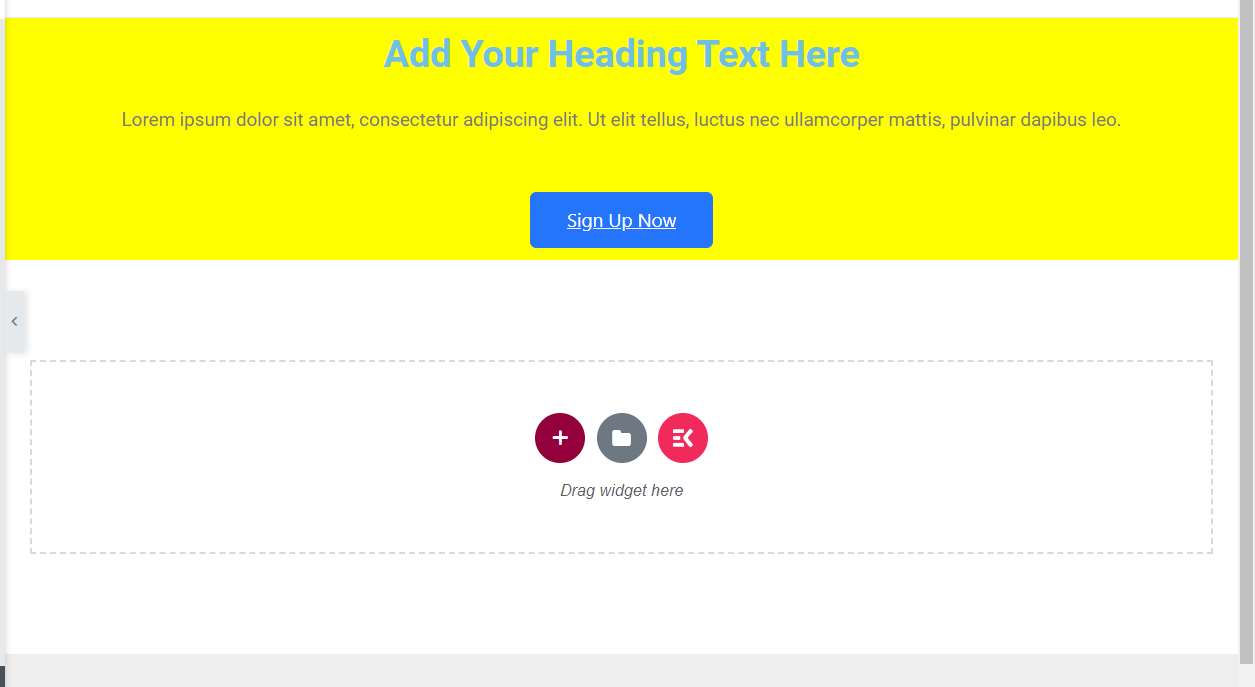
Jetzt haben Sie also eine klare Vorstellung davon, wie Sie eine SaaS-Website von Grund auf neu entwerfen können, ohne eine einzige Codezeile schreiben zu müssen. Auf die gleiche Weise können Sie, wie oben beschrieben, weitere Abschnitte für Ihre Unternehmenswebsite hinzufügen.
Hier ist das endgültige Layout, das Sie sehen werden, sobald Sie die Seite aktualisieren und veröffentlichen.
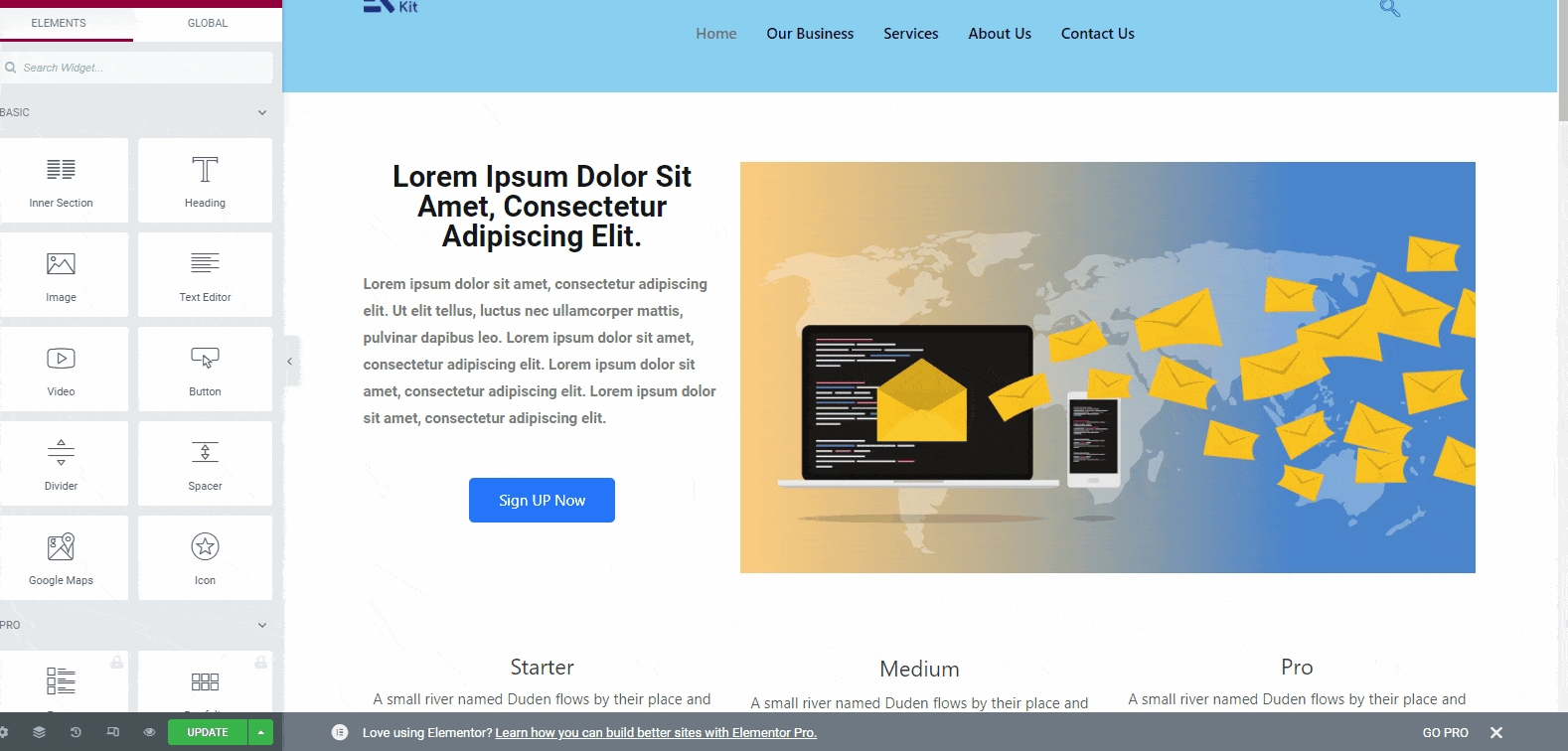
Schritt 6: Fügen Sie das Fußzeilenmenü hinzu
Nachdem Sie alle anderen wesentlichen Abschnitte hinzugefügt haben, fügen Sie das Fußzeilenmenü für die SaaS-Website hinzu. Jetzt können Sie das Fußzeilenmenü auf zwei verschiedene Arten hinzufügen – Hinzufügen mit einem vertikalen Menü und Hinzufügen einer Fußzeilenvorlage.
ElementsKit bietet unzählige Fußzeilenvorlagen, aus denen Sie die richtige auswählen können. Es wird zeitsparend und bequem sein. Klicken Sie also auf das ElementsKit-Symbol und wählen Sie dann die Vorlagenkategorie als „Fußzeile“ aus. Unter dieser Kategorie finden Sie alle verfügbaren Vorlagen. Wählen Sie eine aus und wählen Sie Einfügen.
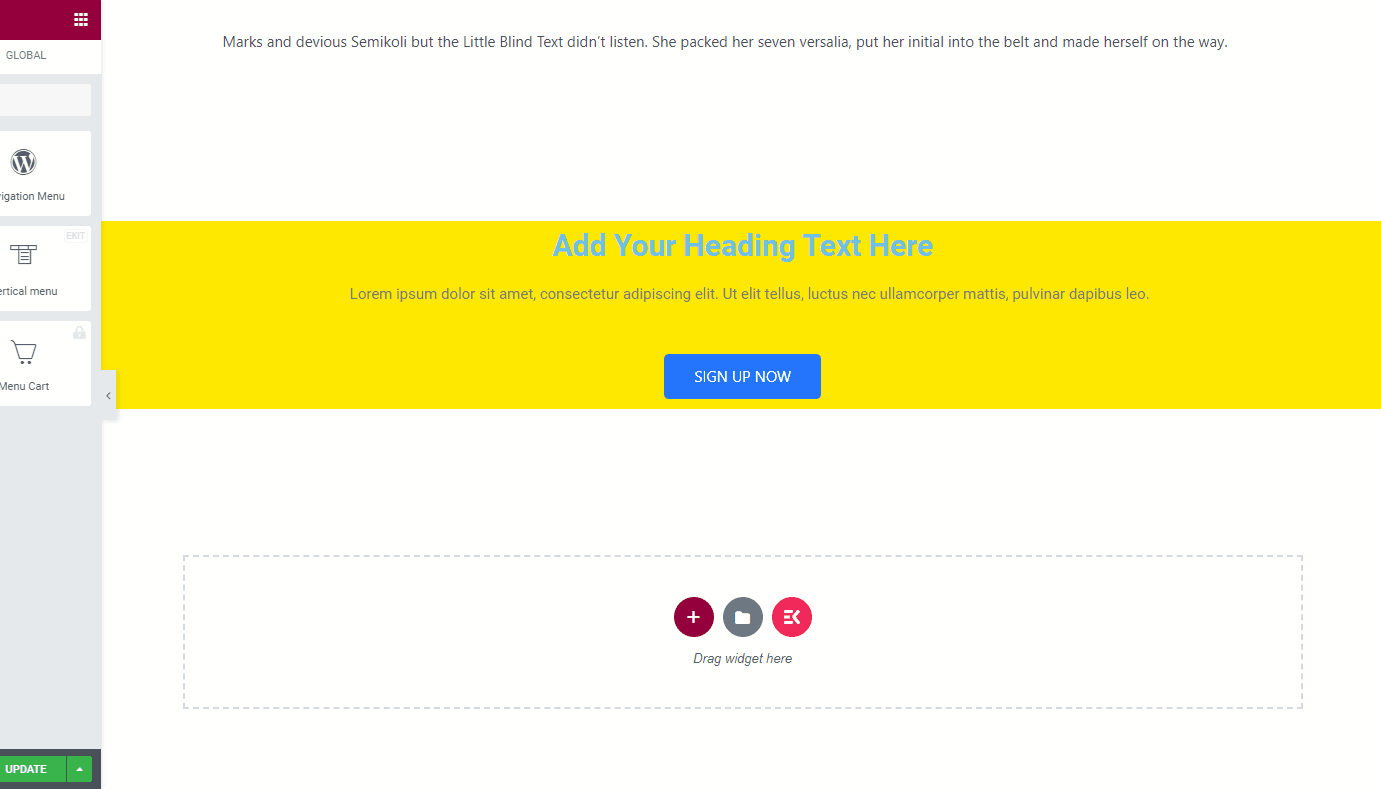
Ersetzen Sie jetzt den Demo-Inhalt aus dem Fußzeilenmenü und fügen Sie Ihre Geschäftsdetails hinzu. Aktualisieren Sie nun die Seite und klicken Sie auf die Vorschau-Schaltfläche, um zu überprüfen, wie Ihre Website aussieht.
Bisher haben Sie die Homepage Ihrer Website gestaltet. Auf die gleiche Weise können Sie andere Seiten Ihrer SaaS-Business-Website gestalten. Überprüfen Sie die Widget-Bibliothek von ElementsKIt, und Sie werden wissen, was Sie mit diesem Plugin zusammen mit Elementor tun können.
Alternative Methode
Bei der obigen Methode müssen Sie alles von Grund auf neu entwerfen, indem Sie die Widgets ziehen und ablegen. Aber was ist mit der Verwendung einer fertigen Vorlage zur Gestaltung der Website? Ja, ElementsKit bietet unzählige fertige Vorlagen, um eine Website zu entwerfen, ohne technische Probleme zu bekommen.
Das Gestalten der Homepage mit einer fertigen Vorlage ist einfach. Wählen Sie einfach die Startseite aus den Seitenlisten der Website aus und wählen Sie „Mit Elementor bearbeiten“. Klicken Sie auf dieser Seite auf das ElementsKit-Symbol.
Jetzt sehen Sie alle Vorlagen. Standardmäßig sehen Sie die Homepage-Vorlagen in der Liste. Probieren Sie sie aus und suchen Sie nach dem passenden. Unzählige Vorlagen erfüllen die Anforderungen einer SaaS-Website.
Hier haben wir die Software-Homepage-Vorlage verwendet. Wählen Sie die Vorlage aus und fügen Sie sie ein.
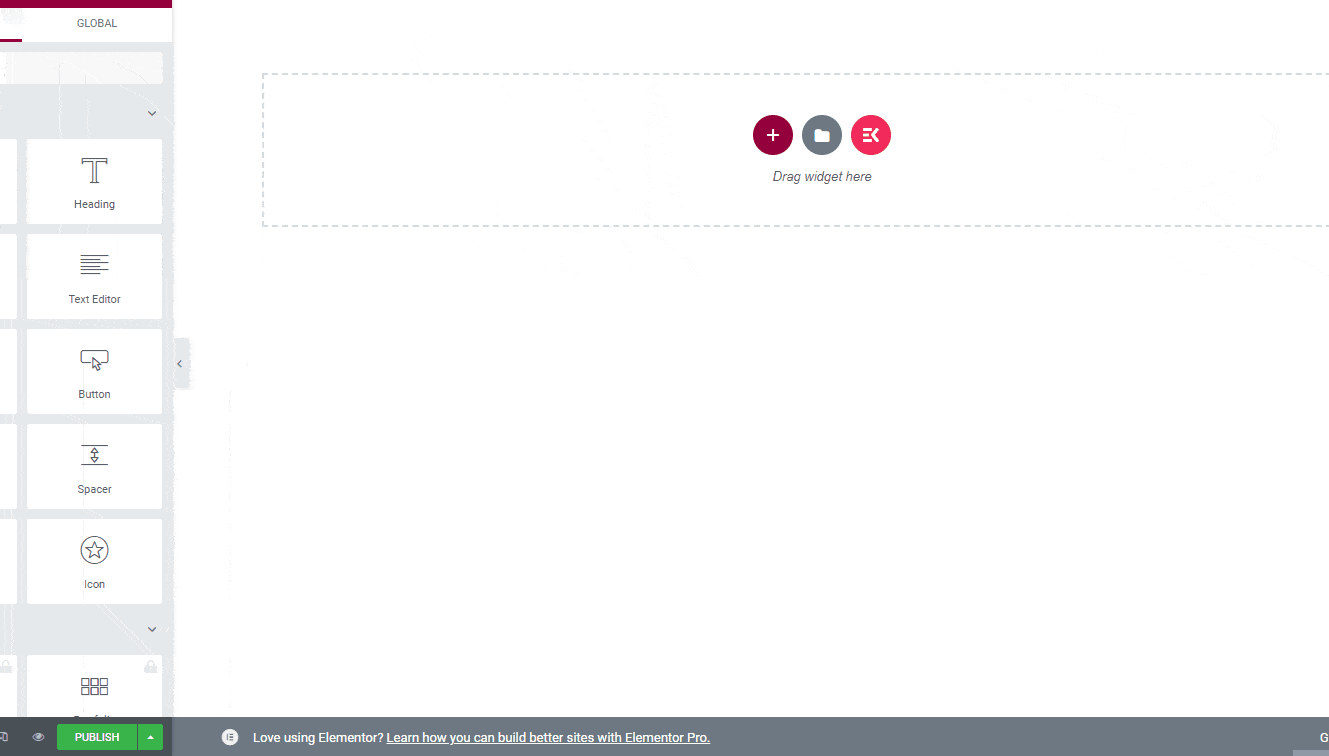
Sobald Sie die Vorlage eingefügt haben, sehen Sie alle Funktionen der Vorlagen. Es gibt Demo-Inhalte für jeden Abschnitt. Gehen Sie einfach nacheinander vor und ersetzen Sie die Demo-Inhalte durch echte Informationen.
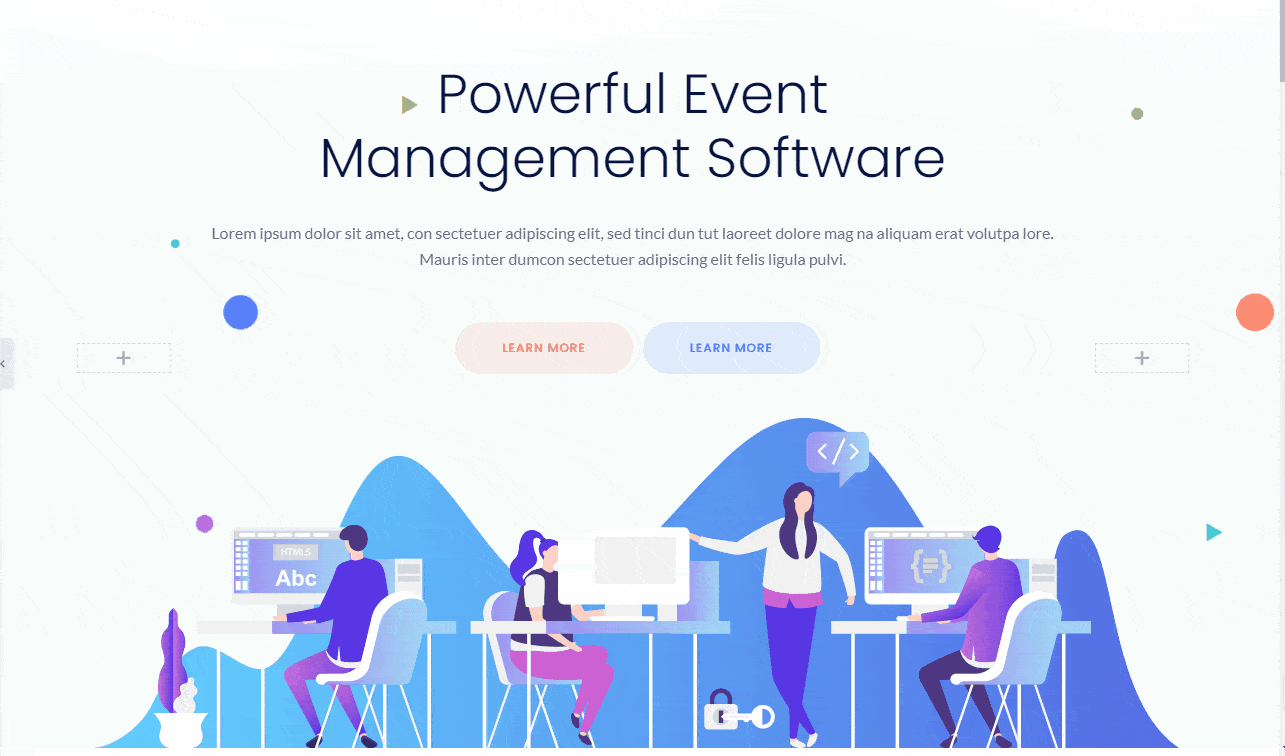
Ebenso können Sie bei Bedarf auch andere Vorlagen durchsuchen und sie für andere Bereiche der Website einfügen.
Möchten Sie einen WooCommerce-Shop eröffnen? Überprüfen Sie, wie Sie mit ShopEngine eine E-Commerce-Website erstellen.
Häufig gestellte Fragen
Was macht eine gute SaaS-Website aus?
Eine gute SaaS-Website sollte ein minimales Design und ein benutzerfreundliches Navigationssystem haben. Verschiedene Seiten der Website sollten leicht zugänglich sein. Das Design sollte datengesteuert sein, damit es den Anforderungen der Benutzer entspricht. Das richtige Design kann die Konversionsrate verbessern.
Wie erstelle ich eine SaaS-Website?
Das Entwerfen einer SaaS-Website von Grund auf kann eine mühsame Arbeit sein. Aber das Gute ist, wenn Sie ElementsKit und Elementor zusammen verwenden, wird es einfach. Sie können alle wesentlichen Funktionen für die Website hinzufügen, indem Sie die entsprechenden Widgets ziehen und ablegen.
Sollte ich eine Designagentur für SaaS-Websites beauftragen?
Sie können eine Agentur für das Design der SaaS-Website beauftragen. Aber es kostet Sie einen großen Teil Ihres Gesamtbudgets. Aber wenn Sie dasselbe mit ElementsKit und Elementor tun, sparen Sie viel.
Soll ich eine Vorlage von ElementsKit verwenden oder es von Grund auf neu machen?
Wir empfehlen, die Vorlagen zu überprüfen, bevor Sie mit dem Designprozess beginnen. Wenn Sie eine Vorlage finden, die alle Anforderungen Ihrer Website erfüllt, machen Sie es. Wie auch immer Sie vorgehen, Sie können das Layout jederzeit mit neuen Abschnitten anpassen. Ziehen Sie einfach das gewünschte Widget per Drag & Drop.
Wo finde ich Inspirationen für das Design von SaaS-Websites?
Sie sollten die beliebtesten SaaS-Plattformen im Internet überprüfen. Sie können beispielsweise verschiedene Websites für E-Mail-Marketing-Software, Websites für Webforschungstools, Websites von Webhosting-Unternehmen usw. überprüfen.
Best Practices für SaaS-Websites
- Lassen Sie die Besucher wissen, wie Sie ihnen helfen werden, ein Problem zu lösen
- Platzieren Sie den CTA-Button mit Bedacht, damit Sie mehr Klicks erhalten
- Zeigen Sie die Optik Ihrer Produkte immer mit klaren grafischen Darstellungen
- Fügen Sie Videos hinzu, wenn Sie welche haben
- Fügen Sie die Testimonials auf der Website hinzu, die deutlich sichtbar sind
- Zeigen Sie nach Möglichkeit die Demo Ihrer Software, damit die Leute sie im Detail kennen
Einpacken
Wir hoffen, Sie haben jetzt ein klares Verständnis für eine SaaS-Website und wie Sie Ihre eigene gestalten können. Es ist viel einfacher im Vergleich zu jedem anderen Prozess zum Entwerfen einer Website für „Software as a Service“-Geschäfte. Wir haben die begrenzte Anzahl von Funktionen von ElementsKit gezeigt. Aber Sie können mit dem Widget von ElementsKit tatsächlich noch mehr tun.
Laden Sie einfach das Addon herunter und verwenden Sie es jetzt. Sie werden mit Sicherheit ein Fan des Tools werden.
